Page 1
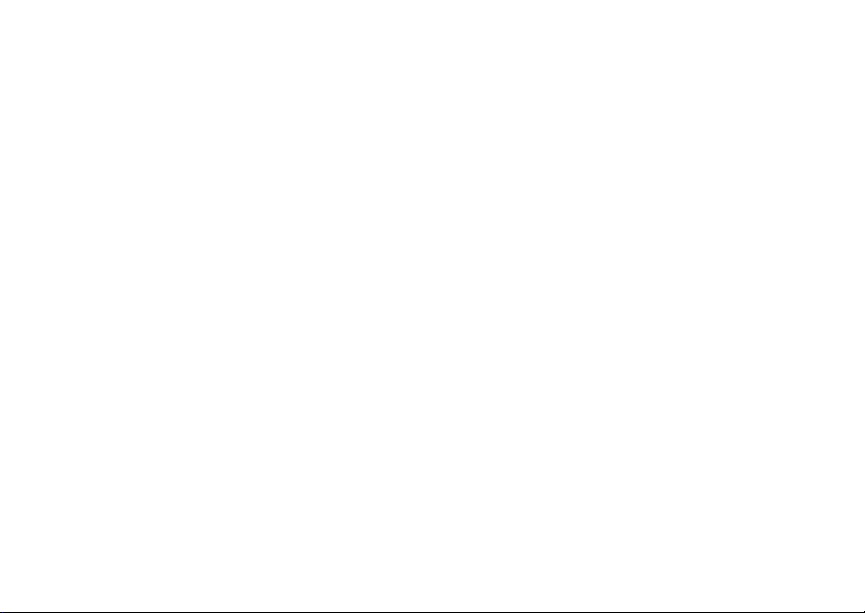
Motorola
iDEN
Portatif numérique à multi-services de données
Guide d’utilisation du portatif i605
Page 2
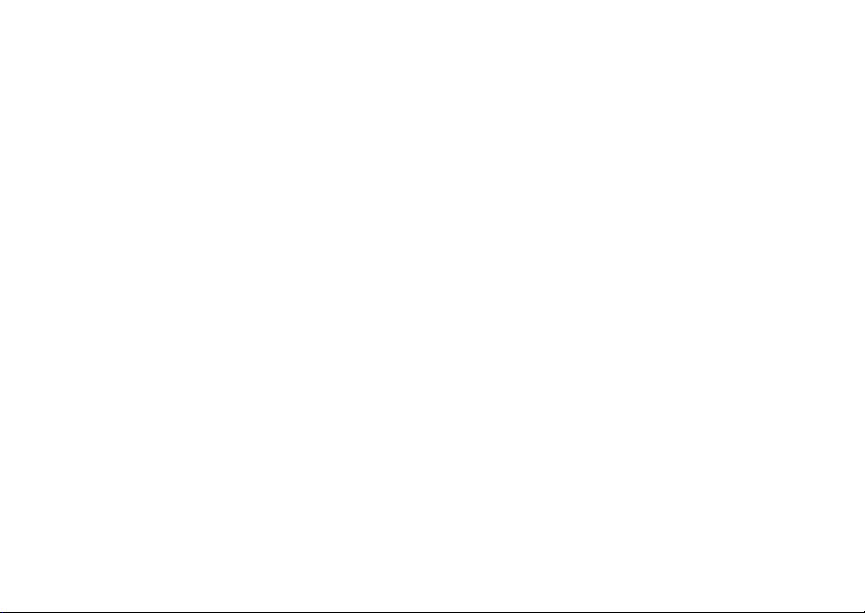
Page 3
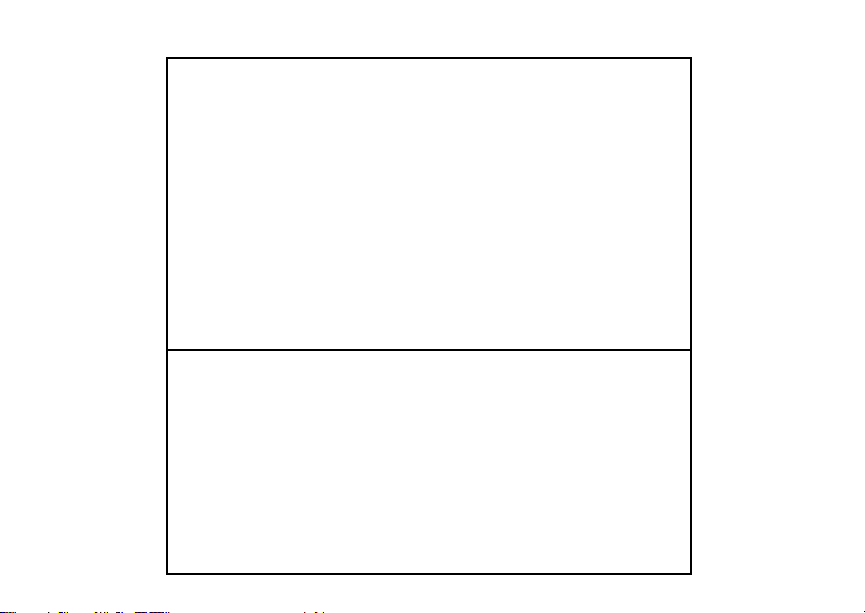
AVIS IMPORTANT : À LIRE AVANT
D’UTILISER LE PORTATIF
La carte SIM de ce kit est prévue pour être utilisée
avec le portatif fourni dans ce coffret.
L’utilisation d’une carte SIM de l’un des modèles
mentionnés ci-dessous entraîne la perte de certaines
fonctions : i30sx, i35s, i50sx, i55sr, i58sr, i60c, i80s,
i85s, i88s, i90c, série i95cl et série i2000.
Pour plus d’informations sur la compatibilité de la carte
SIM, visitez le site www.motorola.com/iden/support.
Tout vice ou dommage de votre portatif Motorola qui
résulterait de l’utilisation d’un accessoire de marque
autre que Motorola ou d’accessoires non homologués,
y compris mais sans s’y limiter, les boîtiers de rechange
et les autres accessoires, est exclu de la couverture de
la garantie. Pour obtenir des détails complets, veuillez
consulter le texte de la garantie limitée d’un an de
Motorola figurant dans ce guide d’utilisation.
Page 4
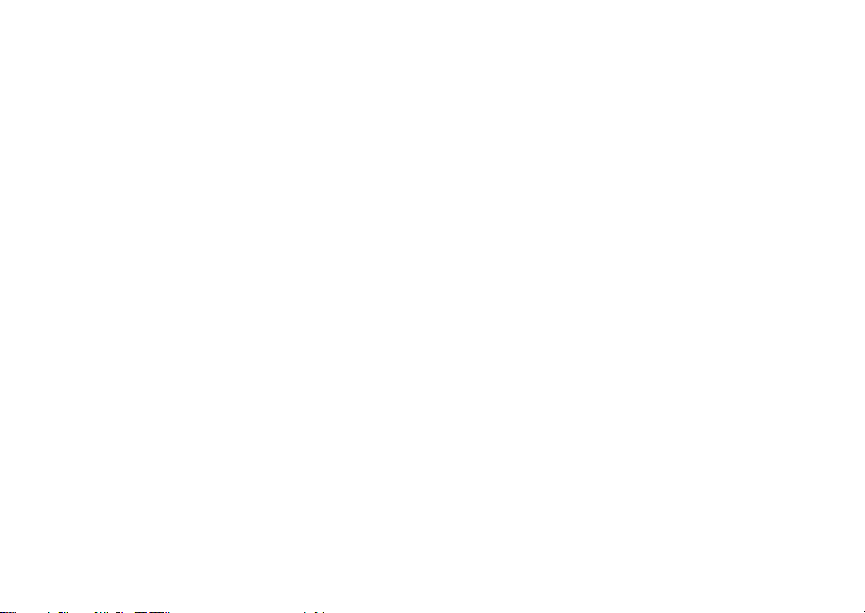
Page 5
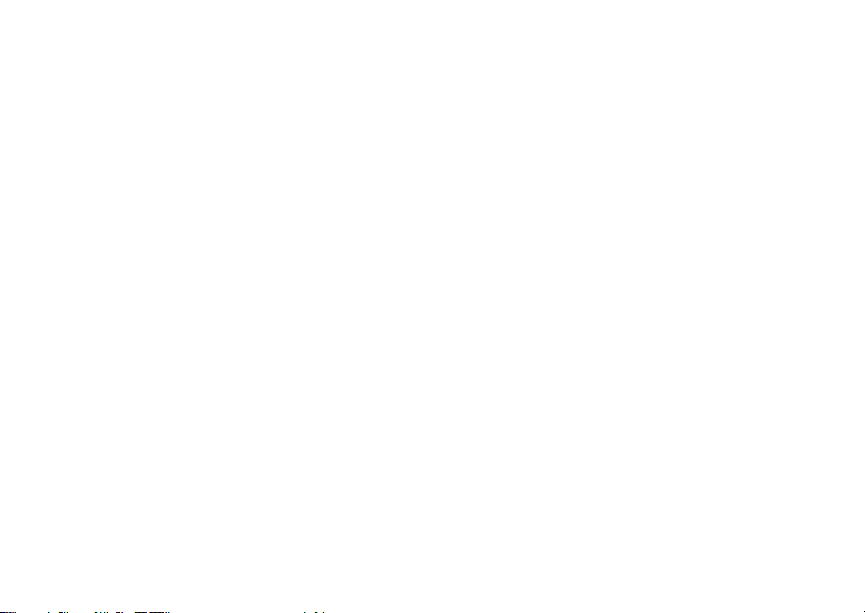
Table des matières
Mise en route.............................................. 1
Emplacement de la carte SIM ...........................2
Batterie..............................................................3
Activation du service .........................................6
Mise sous tension et hors tension.....................7
Activation de la sécurité par liaison radio..........8
Programmation téléphonique ............................8
Recherche du numéro de votre portatif
et de votre ID privée .....................................9
Fonctions de base du portatif............................9
Sécurité de la carte SIM..................................14
Antenne...........................................................18
Accessoires.....................................................19
Pour d’autres renseignements ........................19
Passer des appels ................................... 20
Appels téléphoniques......................................20
Appels privés ..................................................20
Réception des appels......................................20
Choix du numéro à appeler.............................21
Appels téléphoniques manqués ......................23
Utilisation du haut-parleur ..............................23
Utilisation de la fonction de mise
en sourdine.................................................23
Appels téléphoniques d’urgence .....................24
Avis d’appel ..............................................25
Envoi des avis d’appel ....................................25
Réception des avis d’appel .............................25
Utilisation de la file d’attente des
avis d’appel ................................................26
Appels récents..........................................28
Appels et avis d’appel .....................................28
Mes infos à partir d’autres portatifs .................29
Informations de contact provenant d’autres
portatifs.......................................................29
Affichage de la liste des appels récents..........30
Mémorisation d’éléments dans la liste des
contacts ......................................................30
Suppression des objets...................................31
Appels à partir de la liste des appels
récents........................................................31
i
Page 6
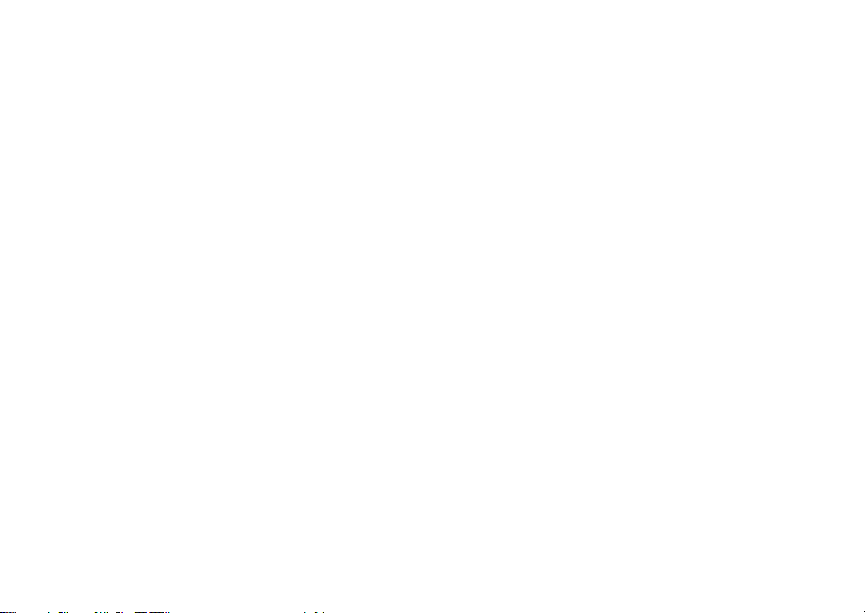
Contacts ................................................... 33
Accès aux contacts .........................................34
Création des entrées .......................................34
Mémorisation des numéros à partir
de l’écran de veille ......................................37
Modification des entrées .................................37
Affichage des entrées de contacts ..................38
Suppression des entrées.................................40
Vérification du nombre d’entrées.....................41
Création de pauses et d’attentes.....................41
Numéros internationaux ..................................42
Passer des appels à partir de la liste
de contacts .................................................42
Accès aux contacts avec un portatif GSM.......43
Renvoi d’appel ......................................... 44
Renvoi de tous les appels ...............................44
Désactivation du renvoi d’appel ......................45
Réacheminement des appels manqués..........45
Affichage des réglages du renvoi
des appels ..................................................46
ii
Fonctions d’appel avancées ...................47
Appel en attente .............................................. 47
Passage d’un appel à l’autre...........................48
Mise en garde d’un appel................................48
Pour appeler deux personnes .........................48
Création de pauses et d’attentes pendant
la composition d’un numéro........................49
Appels internationaux......................................50
PTT une touche (conversation).......................50
Compteurs de durée d’appel...........................51
Utilisation du portatif en en tant
que modem................................................. 52
Passer des appels pour malentendants
(ATS) ..........................................................53
Appels de groupe et appels SDGC
(Selective Dynamic Group Calls/
appels de groupe dynamique
sélectif) ..................................................56
Appels de groupe ............................................57
Appels SDG (Selective Dynamic Group/
groupe dynamique sélectif).........................58
Page 7
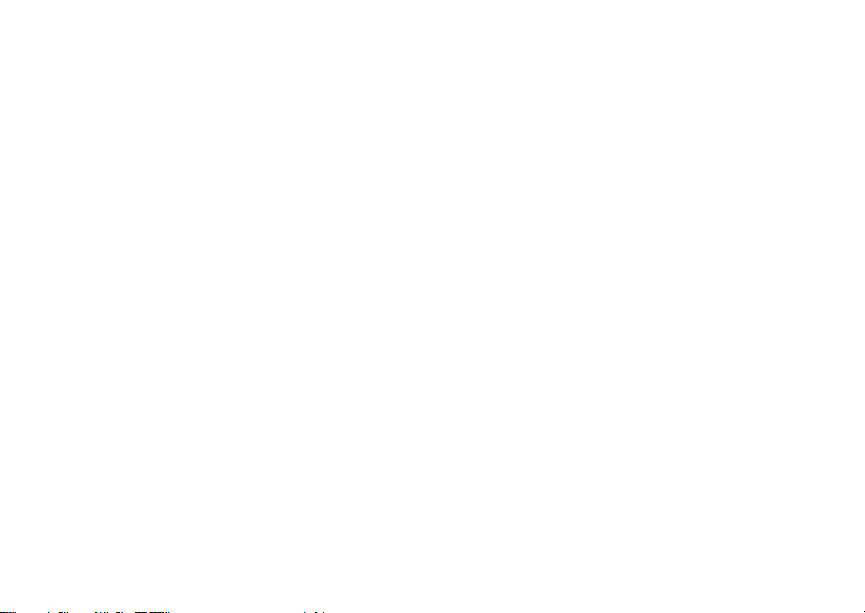
Mémo ........................................................ 64
Tonalités de sonnerie.............................. 65
Réglage de votre portatif pour la vibration ......65
Sonnerie et vibration .......................................66
Affectation des tonalités de sonnerie à
la liste des contacts ...................................67
Affichage des affectations de sonnerie ...........67
Téléchargement de tonalités additionnelles........67
À propos des tonalités de sonnerie de
type DRM....................................................68
Gestion de la mémoire ....................................68
Suppression des tonalités de sonnerie
personnalisées............................................68
Entrée de texte......................................... 70
Utilisation du mode Mot...................................70
Touches de fonctions spéciales ......................71
Messages ................................................. 73
Avis de messages ...........................................73
Centre de messages .......................................74
Messages de messagerie vocale ............75
Réception d’un message.................................75
Accès à votre messagerie vocale depuis
le centre de messages................................75
Pour envoyer des appels non répondus
à la messagerie .........................................75
Messages MOSMS....................................76
Réglages .........................................................76
Réception d’un message.................................77
Lecture à partir du centre de messages..........77
Création et envoi de messages.......................77
Tri des messages............................................80
Gestion de la mémoire .................................... 81
Médiathèque .............................................82
Affichage de la médiathèque...........................82
Éléments à contenu verrouillé.........................84
Objets DRM.....................................................84
Images (photos) ..............................................85
iii
Page 8
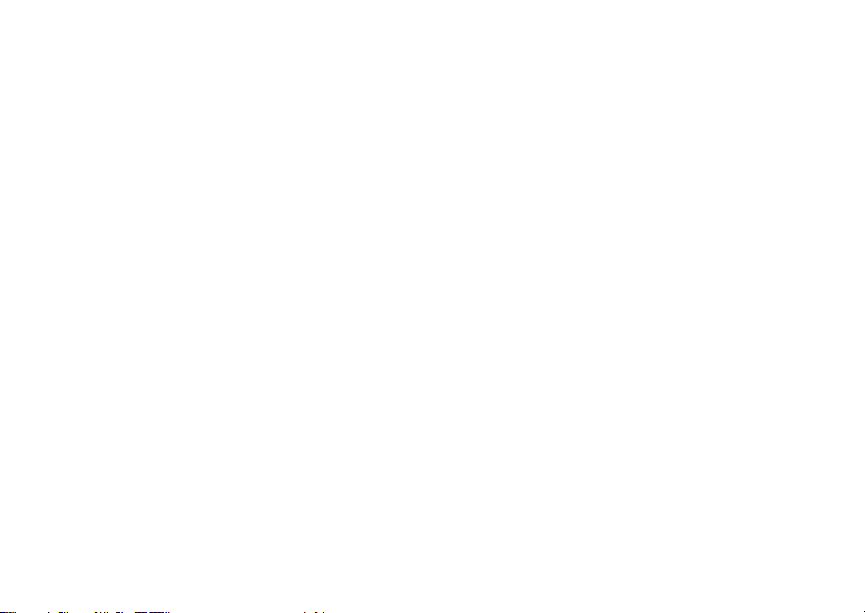
Enregistrements audio ....................................86
Renommage des éléments .............................87
Verrouillage des éléments...............................87
Suppression d’objets.......................................87
Gestion de la mémoire ....................................88
DRM (Digital Rights Management -
Gestion des droits numériques) ......... 89
Installation des objets......................................89
Signification des icônes d’état DRM................89
Partage des objets ..........................................90
Gestion des objets DRM .................................91
Utilisation de l’option Envoi via PTT...... 93
Envoi d’une image...........................................93
Réception d’une image....................................94
Envoi de Mes infos et des coordonnées
de contacts .................................................95
Mes infos .................................................. 98
Affichage de Mes infos....................................98
Modification de Mes infos................................99
Configuration des options d’envoi ...................99
iv
Mémos vocaux........................................101
Affichage de la liste des mémos vocaux.......101
Création de mémos vocaux ..........................102
Lecture des mémos vocaux ..........................102
Étiquetage des mémos vocaux .....................103
Verrouillage des mémos vocaux ...................103
Suppression des mémos vocaux ..................103
Gestion de la mémoire .................................. 104
Applications Java...................................105
Installation des applications ..........................105
Exécution des applications............................105
Suspension des applications.........................106
Reprise des applications ...............................106
Arrêt de l’exécution des applications.............106
Téléchargement d’applications .....................107
Suppression des applications .......................107
Gestion de la mémoire .................................. 108
Raccourcis sur le menu principal ..................108
Applications Java et fonction
GPS activées............................................109
Page 9
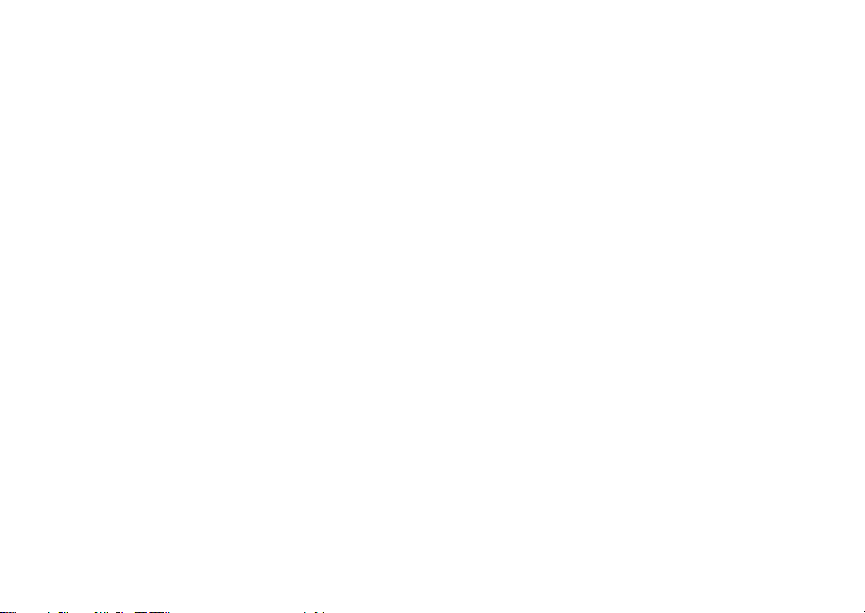
BluetoothMD ........................................... 113
Signification des paramètres de l’accès
Bluetooth
Réglage du portatif pour Bluetooth
Accès à Bluetooth
Création d’une connexion Bluetooth
Définition des détails de l’appareil.................118
Envoi des informations de contact,
d’événements de calendrier
et d’images ...............................................119
Réception des éléments................................121
MD
...............................................113
MD
.....................................115
MD
............114
MD
..........115
Fonction GPS activée............................ 122
IMPORTANT : À retenir.................................122
Appel d’urgence ............................................124
Affichage de votre localisation
approximative ...........................................125
Optimisation des performances de
la fonction GPS.........................................126
Mise à jour des éphémérides des
satellites....................................................128
Configuration des options de
confidentialité............................................128
Utilisation de la fonction GPS avec
un logiciel de cartographie........................130
Calendrier................................................133
Affichage du Calendrier.................................134
Création des événements .............................135
Modification des événements........................137
Suppression d’événements...........................137
Réception des rappels ..................................138
Passer des appels à partir du calendrier
et des rappels du calendrier .....................138
Personnalisation de la configuration du
calendrier..................................................139
Personnalisation de votre portatif........141
Réglage du volume .......................................141
Réglage de votre portatif pour la vibration ........141
Changement de la présentation de
votre portatif.............................................. 142
Mode Avion – Désactivation temporaire
des appels ................................................145
Utilisation des réglages .................................145
v
Page 10
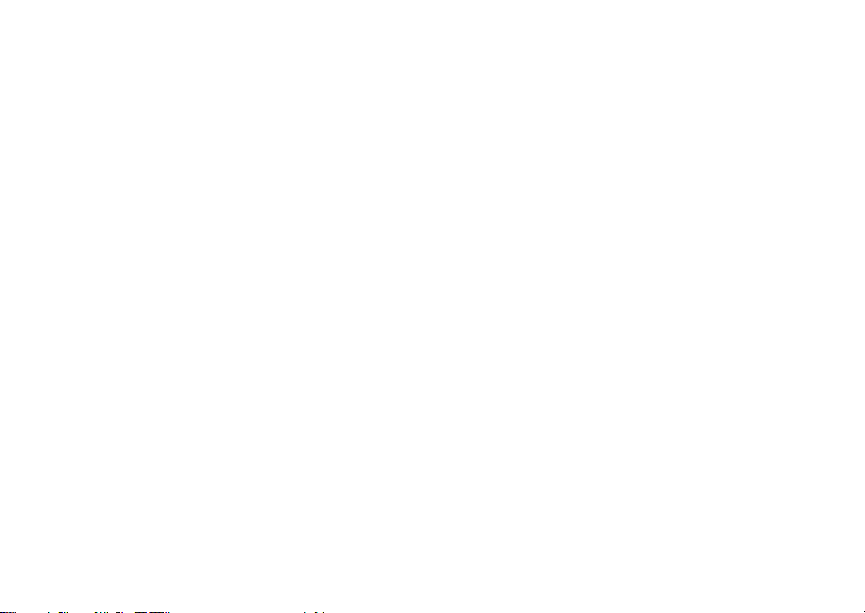
Profils ..................................................... 150
Affichage des profils......................................150
Passage à un autre profil ..............................150
Impact de la modification des réglages
sur les profils.............................................151
Profils temporaires ........................................151
Création de profils .........................................152
Modification des profils..................................153
Suppression des profils.................................153
Réglage du filtrage des appels......................153
Raccourcis ............................................. 155
Création d’un raccourci .................................155
Utilisation d’un raccourci ...............................156
Modification d’un raccourci............................156
Suppression des raccourcis ..........................157
Utilisation d’un casque d’écoute.......... 158
Utilisation d’un casque Bluetooth ..................158
Fixation d’un casque .....................................158
Utilisation d’un touche PTT distante .............159
vi
Signification des messages d’état........160
Consignes de sécurité et
informations générales ......................163
Caractéristiques de l’utilisation de
l’énergie RF ..............................................163
Utilisation de la radio portative et exposition
à l’énergie électromagnétique.......................163
Brouillage électromagnétique/Compatibilité......167
Appareils médicaux.......................................167
Avertissements opérationnels .......................168
Précautions lors du fonctionnement..............169
Informations sur les accessoires
de sécurité ................................................170
GARANTIE LIMITÉE DE MOTOROLA......173
Garantie limitée Produits de
télécommunications Motorola
(couverture internationale) ................177
Brevets et marques de commerce........182
Index ........................................................183
Conseils de sécurité au volant..............191
Page 11
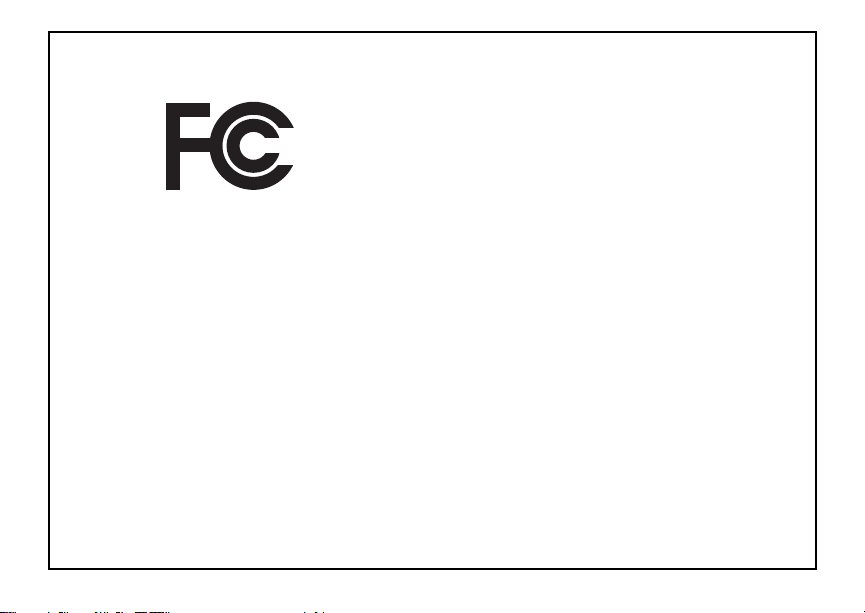
DÉCLARATION DE CONFORMITÉ
Selon les règlements FCC CFR 47 Partie 2
Section 2.1077(a) de la FCC
Nom de la partie responsable : Motorola, Inc.
Adresse : 8000 West Sunrise Boulevard
Plantation, FL 33322 USA
Numéro de téléphone : 1 (800) 453-0920
Déclare par les présentes que le produit :
Nom du produit : i605
Numéro de modèle : H58XAN6RR4AN
Respecte les règlements suivants :
Partie 15, sous-partie B, section 15.107(a),
15.107(d) et section 15.109(a) des règlements
de la FCC
Appareil numérique de Classe B
En tant que périphérique d’ordinateur personnel, cet
appareil est conforme aux stipulations de la Partie 15
des règlements de la FCC. Le fonctionnement est
soumis aux deux conditions suivantes : (1) cet appareil ne doit pas causer de brouillage nuisible et
(2) cet appareil doit accepter le brouillage reçu, y
compris celui qui peut entraîner un fonctionnement
indésirable.
Remarque : Ce matériel a fait l’objet de tests et
il a été trouvé conforme aux limites
établies pour un appareil numérique de Classe B comme stipulé
à la Section 15 des règlements de
la FCC. Ces limites sont conçues
pour assurer une protection raisonnable contre le brouillage nuisible
dans un environnement résidentiel. Ce matériel génère, utilise
et peut émettre de l’énergie de
fréquence radio et, s’il n’est pas
installé et utilisé conformément
aux instructions, il peut provoquer
un brouillage nuisible aux communications radio. Cependant, on
ne peut garantir que le brouillage
n’aura pas lieu dans le cadre d’une
installation particulière.
vii
Page 12
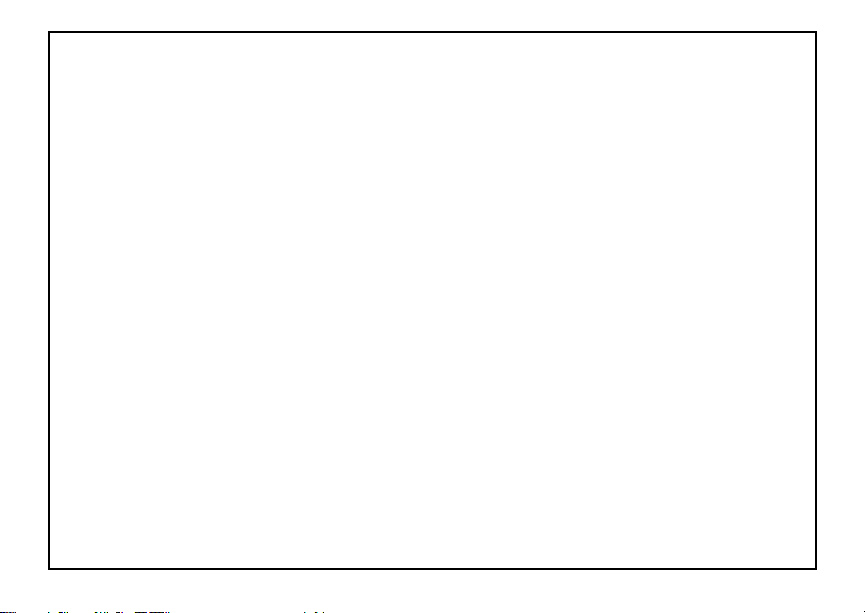
Si ce matériel cause un brouillage nuisible
de la réception radio ou de la télévision, ce
qui peut être déterminé en allumant et en
éteignant l’appareil, vous êtes encouragé
à remédier à la situation en prenant les
mesures suivantes :
• Réorientation ou déplacement de
l’antenne réceptrice.
• Augmentation de la distance entre
l’équipement et le récepteur.
• Branchement de l’appareil à une autre
prise sur un circuit secteur différent
de celui du récepteur.
• Consultation d’un revendeur ou d’un
technicien radio/télévision chevronné
pour obtenir de l’aide.
viii
Page 13
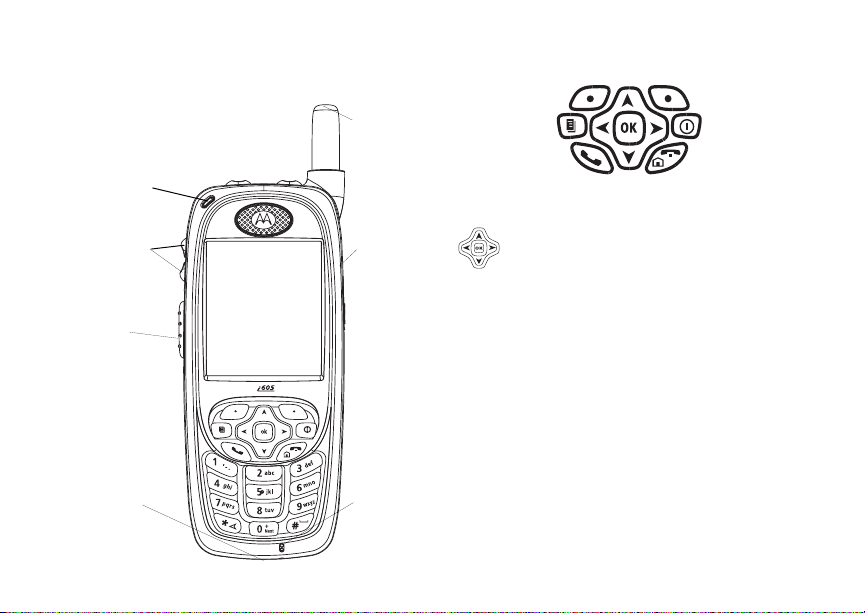
Mise en route
voyant d’état
réglages
du volume
bouton de
conversation
(PTT)
connecteur
d’accessoire
antenne
escamotable
prise
audio
microphone
p Bouton d’alimentation.
Touches de navigation – Appuyez sur
les flèches pour faire défiler les menus
et les listes.
Touche OK – Sélectionne un élément en
O
surbrillance, répond aux appels.
m Touche de menu – Permet d’accéder aux
menus contextuels.
A Touche d’option – Sélectionne l’option
apparaissant sur l’afficheur.
s Touche d’envoi – Permet d’effectuer des
appels téléphoniques.
e Touche de fin – Met fin aux appels
téléphoniques et renvoie à l’écran
de veille.
1
Page 14
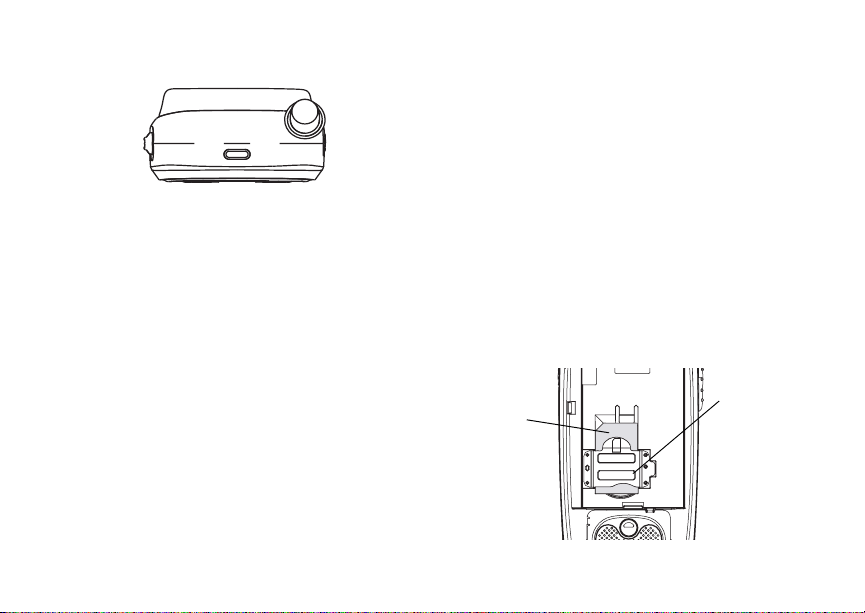
Mise en route
t
.
t Active/désactive le haut-parleur des
appels privés/de groupe/SDG; utilisé pour
les noms vocaux et les mémos vocaux.
. Termine les appels; envoie les appels
téléphoniques entrant à la messagerie
vocale.
Voyant
Indique l’état de votre liaison. Un voyant
d’état
vert continu signifie que le portatif est
en utilisation; un voyant vert clignotant
signifie que le portatif est prêt à l’emploi;
un voyant rouge continu indique l’absence
de service; un voyant rouge clignotant
signifie que le portatif est en cours de
connexion sur le réseau.
2
Pour utiliser votre portatif i605 :
• Assurez-vous que votre carte SIM est en place.
• Chargez les piles rechargeables (c’est-à-dire
la batterie).
• Activez votre service.
• Activez la sécurité de liaison radio si un message
vous le demande.
Emplacement de la carte SIM
Votre carte SIM (Subscriber Identity Module) se
présente comme un petit morceau de plastique
blanc situé dans le support de carte SIM à l’arrière
de votre portatif, sous la batterie.
support de
carte SIM
carte SIM
Page 15
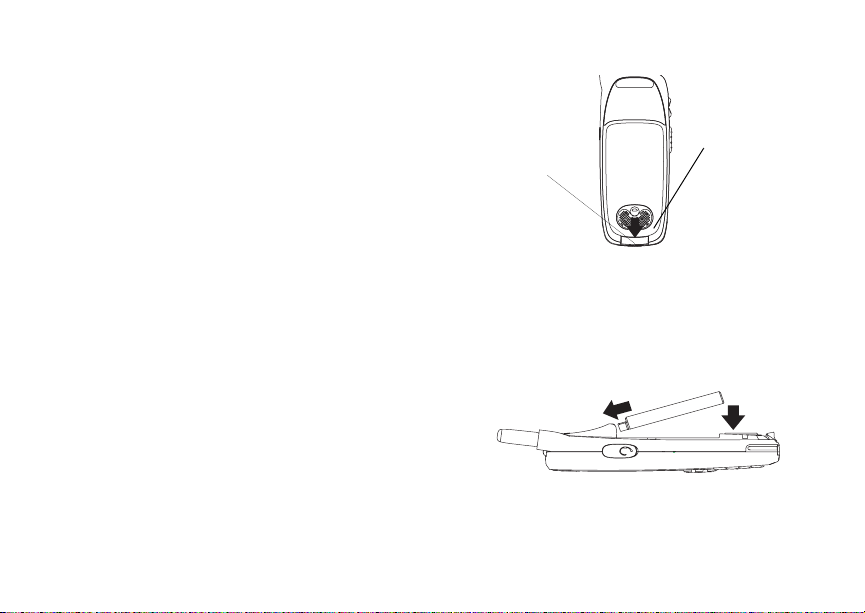
Si votre carte SIM ne se trouve pas dans le support
de carte SIM, elle peut être dans la boîte d’origine
du portatif, attachée à un morceau de plastique
ayant la taille d’une carte de crédit. Dans ce cas,
détachez soigneusement la carte SIM du plastique
qui l’entoure et insérez-la comme décrit à la
section « Insertion de la carte SIM », page 17.
Si aucune carte SIM ne se trouve dans votre
portatif ou dans la boîte, contactez votre fournisseur
de service.
bouton de
déclenchement
du couvercle
Batterie
Saisissez ici.
Batterie
Retrait du couvercle du logement
de la batterie
1 Le portatif doit être hors tension.
2 Faites glisser le bouton de déclenchement
vers l’arrière.
3 Soulevez le couvercle du logement de la
batterie près du bouton de déclenchement
et retirez-le de l’arrière du portatif.
Insertion de la batterie
1 Retirez le couvercle arrière du logement de
la batterie.
2 Insérez la partie supérieure de la batterie
dans son logement. Appuyez sur le bas de
la batterie pour la fixer en place.
3
Page 16
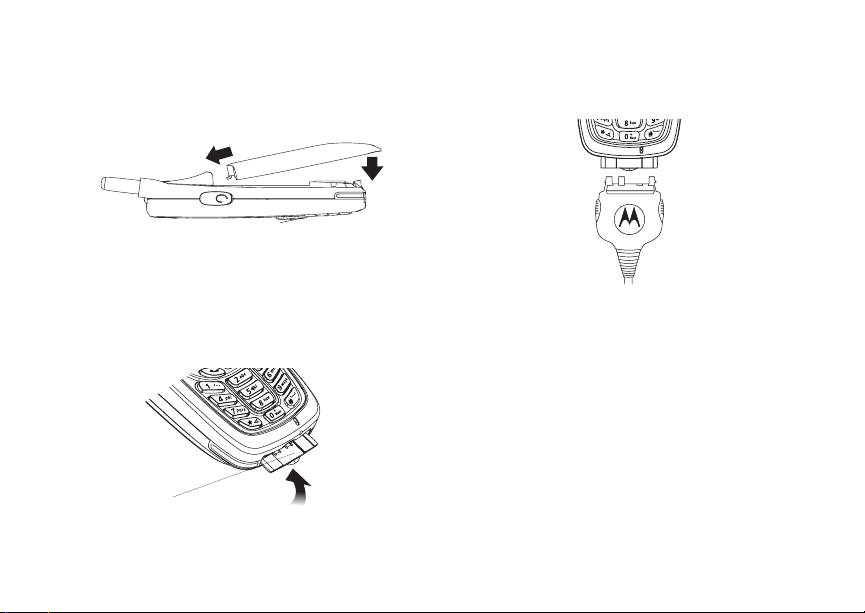
Mise en route
3 Replacez le couvercle de la pile, puis poussez
sans forcer jusqu’à ce qu’un déclic se fasse
entendre.
Recharge de la batterie
Le portatif est livré avec un chargeur de piles.
1 Branchez le chargeur dans une prise électrique.
2 Ouvrez le capuchon du connecteur.
capuchon du
connecteur
4
3 Branchez l’autre extrémité du chargeur dans le
connecteur d’accessoire.
Chargeur fixé ou Appareil fixé apparaît sur
l’afficheur.
Astuce : Pour retirer le chargeur du connecteur
4 La première fois, chargez la batterie pendant
30 minutes de plus que le temps indiqué à la
d’accessoire : appuyez sur les boutons
sur les côtés de la prise. Tirez la prise
en la tenant bien droite.
section « Durée de charge ».
Page 17
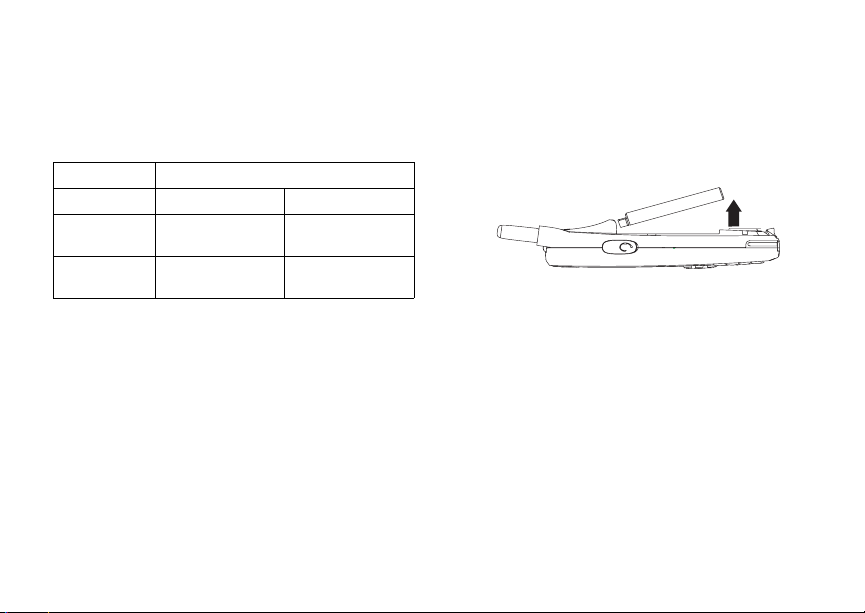
Batterie
Durée de charge
Vérifiez le type de votre batterie et de votre
chargeur par rapport au tableau ci-dessous
pour déterminer la durée de charge appropriée.
Batterie Chargeur
Rapide Standard
Hautes
performances
Capacité
maximale
Pour une performance optimale, chargez les
batteries dans une plage de températures allant
de 10 °C à 40 °C (50 °F à 104 °F).
Une charge prolongée est déconseillée.
2 heures 5,5 heures
3,5 heures 9 heures
Retrait de la batterie
1 Une fois le portatif hors tension, retirez le
couvercle du compartiment de la batterie.
2 Retirez la batterie en la poussant vers l’antenne,
puis soulevez la batterie pour la sortir de l’appareil.
Utilisation et entretien de la batterie
• Le chargeur de batteries aux ions de lithium
approuvé par Motorola iDEN offre des performances optimales. D’autres chargeurs sont
susceptibles de ne pas charger complètement
la batterie aux ions de lithium ou de réduire
le nombre de cycles de charge au cours de
sa durée de vie.
• Des températures extrêmes diminuent les
performances de la batterie. Ne conservez
pas votre batterie dans un endroit où la
température est supérieure à 60 °C (140 °F)
ou inférieure à -20 °C (4 °F).
5
Page 18
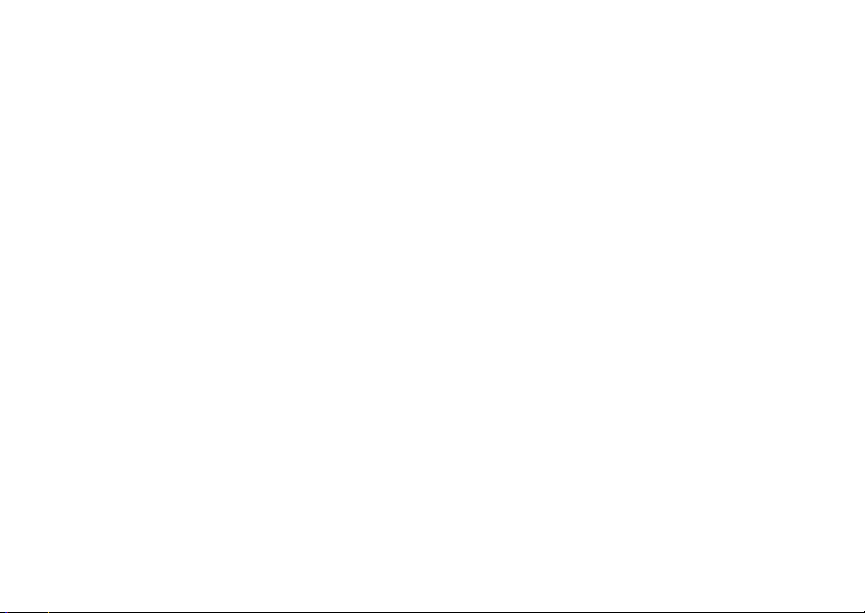
Mise en route
• Les batteries aux ions de lithium ont un taux de
décharge naturelle et si elles ne sont utilisées,
elles perdent 1 % de leur charge par jour.
• Les performances de la batterie sont diminuées
si elle reste inutilisée pendant longtemps alors
qu’elle est chargée complètement. Si vous devez
la ranger sans l’utiliser pendant une longue
période, chargez la batterie à moitié seulement.
Mode Sommeil
Le portatif utilise le mode Sommeil pour conserver
la charge de la batterie. En mode Sommeil, si le
portatif reste inactif pendant un délai spécifié, son
affichage s’éteint automatiquement.
Vous pouvez régler votre portatif afin qu’il passe
au mode Sommeil après 1 minute, 3 minutes,
5 minutes, ou 15 minutes d’inactivité. Voir
« Fonctions d’affichage/d’informations », page 145.
Le mode Sommeil est désactivé quand vous
appuyez sur une touche ou que vous recevez
un avis d’appel ou un appel téléphonique.
6
Étui
Quand vous placez le portatif i605 dans l’étui qui
l’accompagne, celui-ci passe au mode Sommeil
pour conserver la durée de vie de la batterie. L’étui
contient un aimant qui active le mode Sommeil sur
le portatif.
Remarque : Conservez une distance minimum
de 60 mm entre l’aimant et tout
média contenant des informations
numériques, comme les cartes
de crédit, les cartes de débit, etc.
car les informations numériques
risqueraient d’être effacées par
l’aimant.
Activation du service
La première fois que vous mettez votre portatif
sous tension, vous devez être dans votre zone
d’appel locale. Ceci active votre service.
Un écran apparaît et vous demande de sélectionner
OK pour mettre à jour les informations de navigation.
Cet écran n’apparaît que pendant l’activation initiale.
Voir « Activation de la sécurité par liaison radio »,
page 8.
Page 19
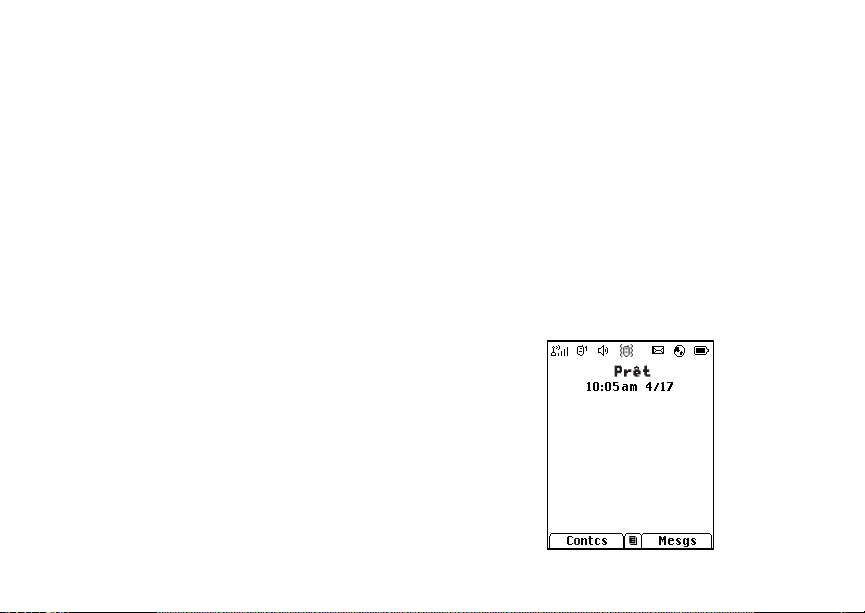
Mise sous tension et hors tension
Mise sous tension et hors
tension
La première fois que vous mettez sous tension
le portatif, un écran peut apparaître vous demandant de mettre à jour les renseignements relatifs
à votre navigateur. Cela signifie que vous devez
activer la sécurité.
Pour mettre sous tension votre portatif,
appuyez sur p.
Remarque : À la mise sous tension, si vous
Pour mettre sous tension votre portatif,
appuyez sur p.
appuyez sur p pendant plus de
5 secondes, vous passez au
mode Avion. Voir « Mode Avion –
Désactivation temporaire des
appels », page 145.
Mise sous tension pour la
première fois
Lorsque l’écran
NIP de la carte SIM. Voir « Entrée du NIP », page 14.
Appuyez sur A sous OK. Si un message vous le
demande, appuyez sur A sous OK à nouveau.
Lorsque vous recevez votre appareil, le NIP
SIM est 0000. Changez votre NIP afin d’éviter
l’utilisation frauduleuse de votre carte SIM
(voir « Changement du NIP », page 15).
Lorsque vous branchez votre portatif au réseau,
un message de bienvenue et une confirmation
de connexion s’affichent. Quand l’écran de veille
s’affiche, vous êtes prêt à utiliser votre appareil.
Entrer NIP SIM
apparaît, entrez votre
7
Page 20
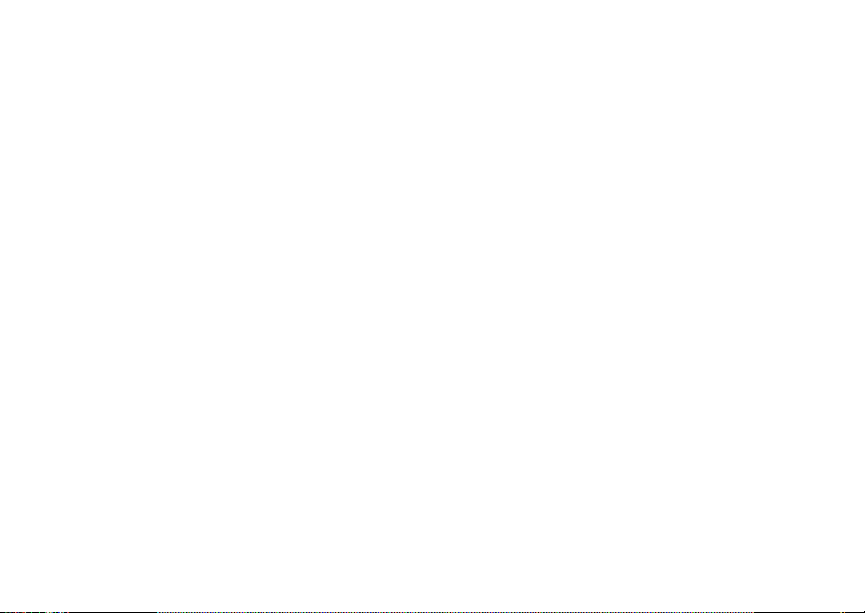
Mise en route
Activation de la sécurité par
liaison radio
Si vous avez la capacité de recevoir la programmation par liaison radio de votre fournisseur de service,
vous devez d’abord activer la sécurité de cette fonction, la première fois que vous mettez votre portatif
sous tension ou dans les 10 jours à compter de la
première activation du portatif :
1 À la mise sous tension initiale de votre portatif,
après l’affichage de l’écran d’inactivité, un
message vous demande de sélectionner OK
pour mettre à jour les informations de navigation.
Remarque : Si vous appuyez sur A sous
2 Appuyez sur A sous OK.
3 Un message vous demande d’activer la sécurité.
Appuyez sur A sous Oui. Une série d’écrans
apparaît. Si vous êtes abonné à un plan de
votre fournisseur de service, votre page d’accueil
apparaît.
4 Appuyez sur e pour revenir à l’écran de veille.
8
+Tard, un message vous
demandera d’activer la sécurité
à chaque mise sous tension de
votre portatif jusqu’à ce que
vous appuyiez sur A sous OK.
Programmation téléphonique
Dans les 24 heures suivant l’activation de la
sécurité, vous recevrez un message d’avis
contenant vos listes d’ID privées et de groupe
de conversation pour les appels privés.
Pour accepter la programmation :
1 Quand vous recevez le message d’avis
Nouveau message du navigateur Réception des informations de programmation, appuyez sur O ou sur A sous Aller à.
2 Le système vous demande d’accepter les
changements dans vos listes. Appuyez sur O
ou sur A sous OK.
3 Si le système vous redemande d’accepter les
changements de vos listes, appuyez à nouveau
sur O ou sur A sous OK.
4 Un écran de confirmation s’affiche. Appuyez sur O
ou sur A sous OK.
5 Appuyez sur e pour revenir à l’écran de veille.
Page 21
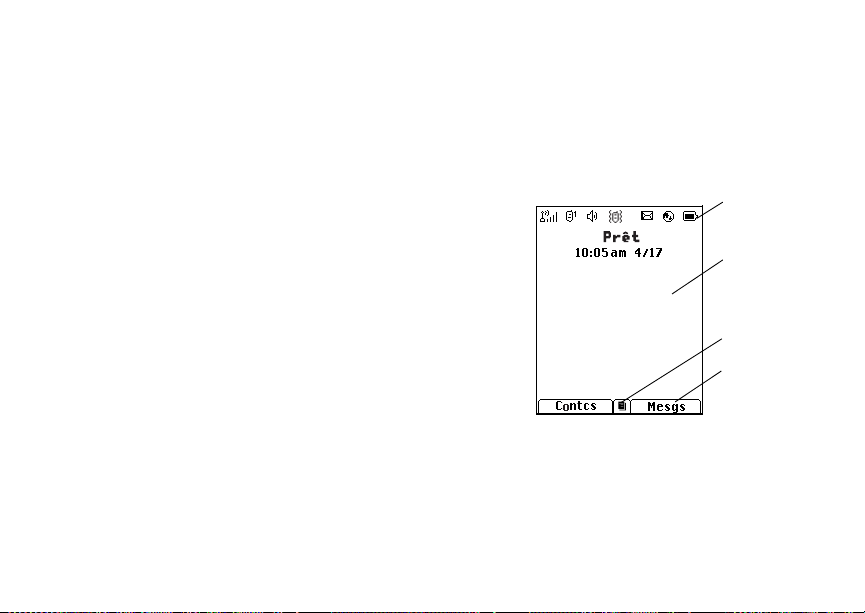
Recherche du numéro de votre portatif et de votre ID privée
Recherche du numéro de
votre portatif et de votre
ID privée
L’option Mes infos vous permet d’afficher le
numéro de votre portatif, votre ID privée et
d’autres informations du portatif :
1 Appuyez sur m pour accéder au menu principal.
2 Naviguez jusqu’à Mes infos.
3 Appuyez sur O.
4 Faites défiler la liste pour afficher vos informations.
Ligne 1 et Ligne 2 sont vos numéros de téléphone.
Privé est votre ID privée, le numéro qu’utilisent les
autres personnes pour vous rejoindre en utilisant le
service Privé. Ces numéros apparaissent quand vous
recevez votre notification d’avis après l’activation de
la sécurité de votre portatif.
Voir « Mes infos », page 98 pour de plus amples
informations sur cette fonction.
Fonctions de base du portatif
Affichage
Lors de chaque mise sous tension, l’écran du
portatif affiche certaines informations et options.
icônes d’état
zone de texte
icône de menu
options
d’affichage
L’écran représenté est l’écran de veille. Le texte
qui apparaît sur l’écran de veille dépend de votre
fournisseur de services. L’écran de veille apparaît
quand votre portatif est sous tension mais sans
activité.
Remarque : L’écran de veille n’apparaît pas
quand vous êtes en mode Sommeil.
9
Page 22
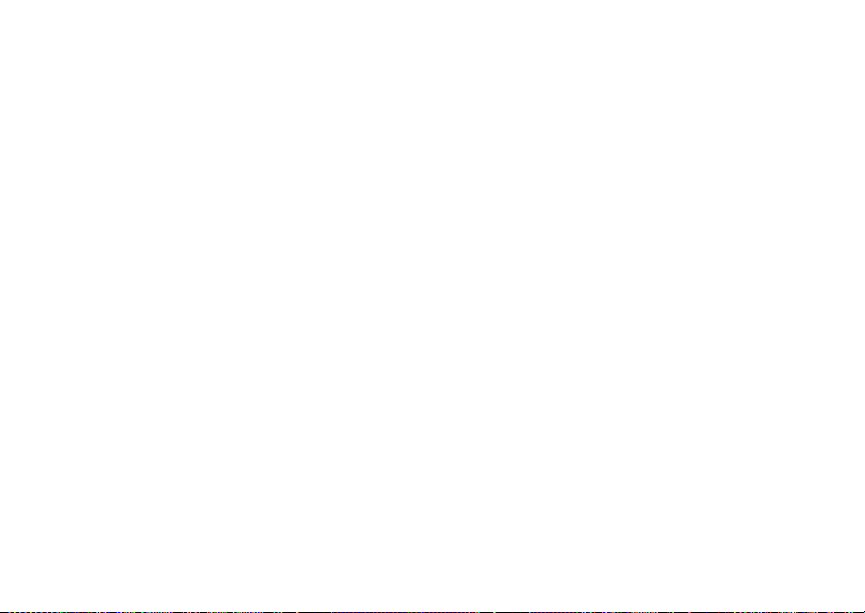
Mise en route
Zone de texte
Cette zone affiche les menus, les messages,
les noms, les numéros de téléphone et d’autres
informations.
Options d’affichage
Deux options d’affichage apparaissent au bas
de la plupart des écrans. Vous sélectionnez une
option d’affichage en appuyant sur la touche
d’option ci-dessous.
Menus et listes
Les fonctions de votre portatif sont disposées
en menus, sous-menus et listes.
Pour accéder aux éléments, faites défiler le menu
ou la liste à l’aide de la touche de navigation située
en haut du clavier. Cette touche permet le défilement
vers le haut, le bas, la droite ou la gauche. Si vous
maintenez enfoncée la partie appropriée de la touche
de navigation, le défilement s’accélère.
10
Dans ce manuel, le symbole > vous indique de
sélectionner un élément de menu ou de liste.
Par exemple, la séquence, Réglages > Sécurité
signifie :
1 Allez jusqu’à l’option Réglages dans le menu
principal.
2 Appuyez sur O pour voir l’écran Réglages.
3 Allez jusqu’à Sécurité.
4 Appuyez sur O pour voir l’écran Sécurité.
Touche OK
La touche O permet de :
• Sélectionner l’élément de menu ou de liste mis
en évidence
• Définir les options
• Confirme les actions
• Passer des appels et permet d’y répondre
Touche de menu
De nombreuses fonctions sont associées à des
menus contextuels qui vous donnent accès à des
fonctions et des actions connexes. Cette icône
apparaît chaque fois qu’un menu contextuel est
disponible. Appuyez sur m pour accéder au menu.
S
Page 23
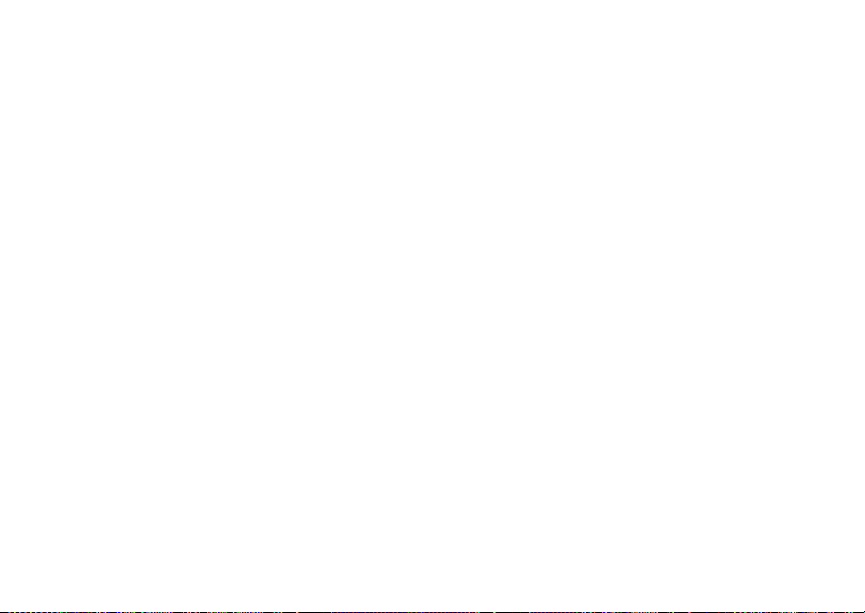
Fonctions de base du portatif
Menu principal
Vous pouvez accéder à toutes les fonctions du
portatif par le menu principal. Vous pouvez définir
l’affichage du menu principal sous forme de liste
ou de grandes d’icônes.
Navigateur Permet de naviguer sur
a
Applications
q
Java
Réglages Personnalise votre portatif.
b
Tonalités de
m
sonnerie
m Médiathèque Permet d’accéder aux
Mémo vocal Enregistre et lit les
c
l’Internet.
Applications Java sur votre
portatif. Voir page 105.
Voir page 141.
Attribue des tonalités
de sonnerie et éteint la
sonnerie. Voir page 65.
images (photos) et aux
enregistrements audio. Voir
page 82.
messages audio.
Voir page 101.
Mes infos Affiche les informations
j
GPS Détermine votre empla-
l
Contacts Crée, affiche, mémorise
d
Messages Permet d’accéder aux
e
Renvoi d’appel Définit les options de renvoi
f
Calendrier
o
Mémo Mémorise un numéro afin
g
Compteurs de
h
durée d’appel
Appels récents Liste des appels récents.
i
personnelles contenues
dans le portatif, comprenant
le numéro de téléphone et
l’ID privée. Voir page 98.
cement géographique
approximatif. Voir page 122.
et modifie les listes des
contacts et SDG. Voir
page 33 et page 56.
messages. Voir page 73.
d’appel. Voir page 44.
Programme les rendez-vous.
Voir page 133.
de pouvoir y accéder plus
tard. Voir page 64.
Informations sur l’utilisation
du portatif. Voir page 51.
Voir page 28.
11
Page 24
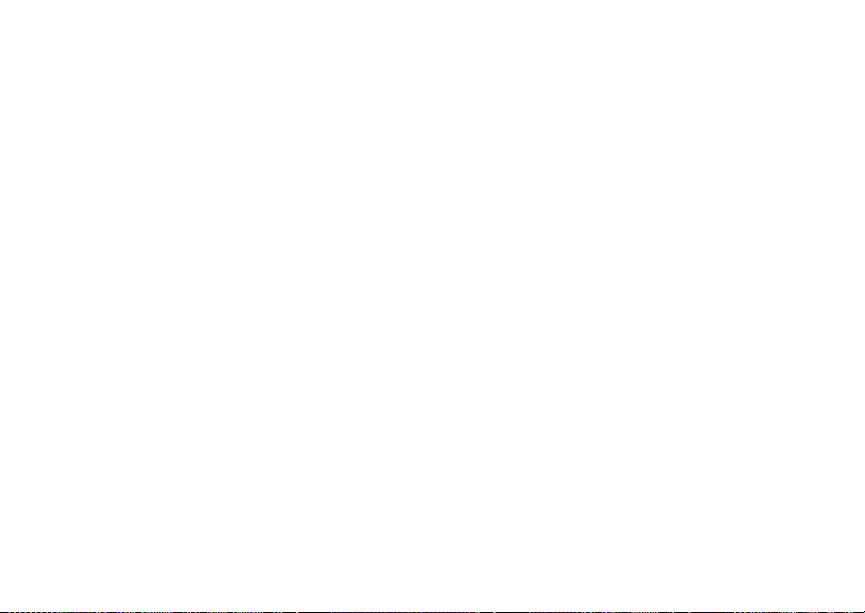
Mise en route
Raccourcis Crée des raccourcis
s
Profils Groupes de réglages que
p
Avis d’appel Liste des avis d’appel.
k
Bluetooth Permet la connexion à un
B
d’accès aux écrans.
Voir page 155.
vous appliquez ensemble.
Voir page 150.
Voir page 25.
appareil avec Bluetooth.
Voir page 113.
Accès rapide aux éléments du
menu principal
Chaque flèche des touches de navigation et O
peuvent être utilisés pour accéder à un élément
du menu principal à partir de l’écran de veille.
Chacune de ces touches est affectée à un élément
du menu principal quand vous recevez votre portatif.
Pour affecter des éléments différents du menu
principal, voir « Fonctions de personnalisation »,
page 147.
12
Icônes d’état
Les icônes d’état apparaissent en haut de l’affichage.
Certaines sont constamment affichées. D’autres ne
sont affichées qu’au cours de certaines activités ou
quand vous activez certaines fonctions.
abcd
efgd
o p q r
s
A
B
C
Charge de batterie – Plus la batterie
est pleine, plus la charge est forte.
Force du signal – Plus le nombre
de barres en regard de l’antenne
est élevé, plus le signal est puissant.
Portatif en utilisation – Votre
portatif est en cours d’appel.
Privé en service – Votre portatif
est en cours d’appel privé.
Groupe en service – Votre portatif
est en cours d’appel de groupe.
Page 25
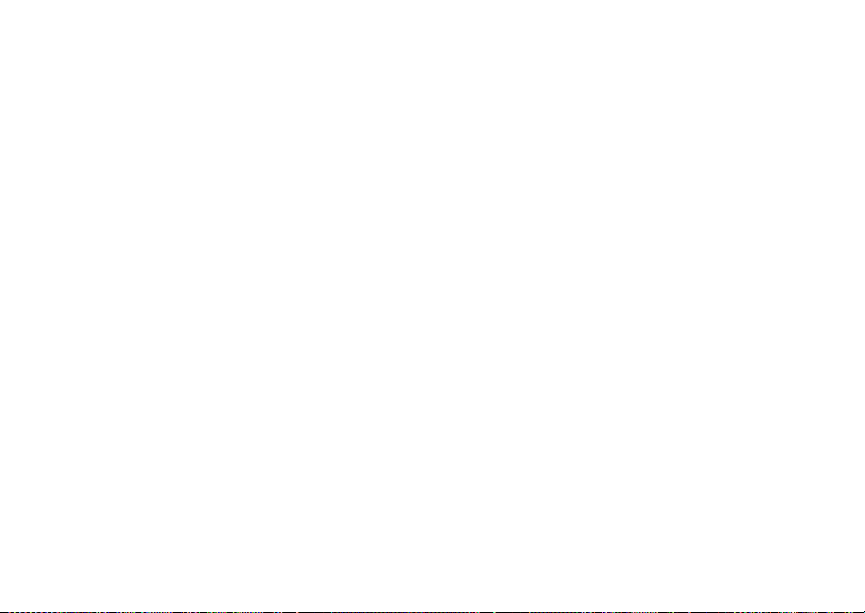
Fonctions de base du portatif
S SDG en utilisation – Votre portatif
B Bluetooth en utilisation – Votre
1 2
est en cours d’appel SDG.
Remarque : Il se peut que votre
portatif utilise Bluetooth. Si cette
icône clignote, votre portatif est
en mode détectable. Si cette
icône est immobile, votre portatif
est en connexion Bluetooth.
Ligne téléphone active – 1 indique
que la ligne 1 est prête pour appeler,
2 indique que la ligne téléphonique 2
est prête pour appeler.
fournisseur de
service ne propose
pas la fonction
SDGC (Selective
Dynamic Group
Calls/appels de
groupe dynamiques
sélectifs).
G J
H
K
L
I
Q R M
u
w xT
yz
DE
c
U
Renvoi d’appel – Votre portatif est
défini pour transférer les appels.
Voir page 44.
Sonnerie éteinte – Votre portatif
est réglé pour ne pas sonner.
Voir page 65.
Haut-parleur éteint – Les sons
associés aux appels privés et aux
groupes sont réglés pour passer
par l’écouteur au lieu du haut-parleur.
Messages – Vous avez un ou
plusieurs messages. Voir page 73.
Internet – Vous êtes prêt à naviguer
sur l’internet.
Mémo vocal – Un ou plusieurs
mémos vocaux sont mémorisés.
Voir page 101.
Mode avion – Votre portatif
est réglé sur le mode avion.
Voir page 145.
13
Page 26

Mise en route
Y Z
N O
t
Données en lots – Vous êtes prêt
à transférer des données en lots ou
vous êtes en train de les transférer.
Voir page 52.
ATS – Vous êtes prêt à utiliser
votre portatif pour passer des
appels en utilisant un téléscripteur.
Voir page 53.
Itinérance – Le portatif recherche
une connexion réseau à l’extérieur
de votre zone locale.
Entrée de numéros à partir du clavier
Pour entrer des numéros à partir de l’écran de
veille ou de tout écran qui nécessite l’entrée de
numéros, appuyez sur les chiffres du clavier.
En cas d’erreur :
• Pour effacer un chiffre, appuyez sur A sous
Supprimer.
• Pour effacer tous les chiffres, maintenez
enfoncée la touche A sous Supprimer.
• Pour insérer ou supprimer un chiffre quelconque
de la chaîne numérique entrée, faites défiler la
séquence vers la gauche ou la droite.
• Pour annuler, appuyez sur e.
14
Sécurité de la carte SIM
La carte SIM mémorise toutes les informations sur
vos contacts et assure la protection de vos informations personnelles. Comme ces informations sont
stockées sur votre carte SIM et non sur votre portatif,
vous pouvez retirer les informations en retirant la
carte SIM.
Remarque : Votre portatif ne fonctionne pas
Pour empêcher l’utilisation non autorisée de votre
portatif, votre carte SIM peut être protégée par un
NIP que vous devez entrer chaque fois que l’appareil
est mis sous tension. Vous pouvez changer le NIP ou
désactiver l’obligation d’entrer le NIP de protection.
Entrée du NIP
Un NIP SIM peut vous être demandé quand vous
utilisez le portatif pour la première fois.
Lorsque vous recevez votre appareil, le NIP de la
carte SIM est 0000. Changez votre NIP afin de
prévenir l’utilisation frauduleuse de votre carte SIM.
sans la carte SIM sauf pour les
appels d’urgence.
Page 27
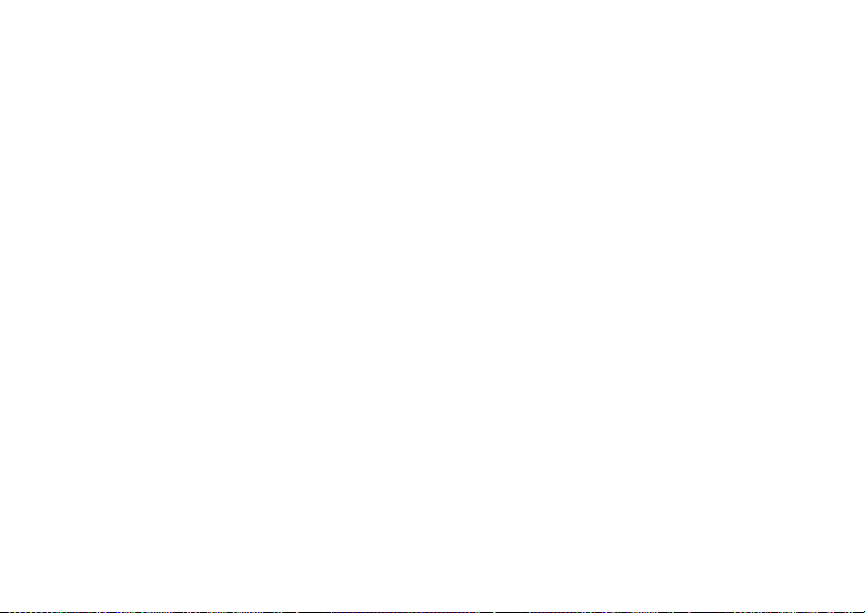
Sécurité de la carte SIM
Important : Si vous tentez d’entrer un NIP SIM
1 Lorsque l’écran Entrer NIP SIM apparaît, entrez
votre NIP SIM. Chaque caractère entré affiche
un astérisque.
incorrect trois fois de suite, votre carte
SIM est alors bloquée. Pour débloquer
la carte SIM, vous devez contacter votre
fournisseur de service. Voir « Déblocage
du NIP », page 16.
2 Appuyez sur A sous OK.
Changement du NIP
1 Dans le menu principal, sélectionnez Réglages >
Sécurité > Changer mot de passe > NIP SIM.
2 Dans l’écran Entrer ancien NIP SIM, entrez le
NIP SIM actif.
3 Appuyez sur A sous OK.
4 Dans l’écran Entrer nouv. NIP SIM, entrez
le nouveau NIP SIM comprenant entre 4 et
8chiffres.
5 Appuyez sur A sous OK.
6 Dans l’écran Ré-entrer nouv. NIP SIM,
ré-entrez le nouveau NIP SIM pour confirmer.
7 Appuyez sur A sous OK.
Activation/Désactivation de l’obligation
d’entrer le NIP
Quand l’obligation d’entrée le NIP SIM est activée,
une invite vous demande d’entrer votre NIP chaque
fois que vous mettez votre appareil sous tension.
Remarque : Quand un NIP SIM est exigé,
Lorsque protection par NIP est désactivée, le portatif
peut être utilisé sans entrer le NIP.
Important : Quand l’obligation d’entrer le NIP SIM est
1 Dans le menu principal, sélectionnez Réglages >
Sécurité > NIP SIM.
2 Sélectionnez Oui ou Non.
3 Entrez le NIP SIM actif.
4 Appuyez sur A sous OK.
votre appareil ne fonctionne
qu’après l’entrée du NIP SIM,
sauf pour les appels d’urgence.
désactivée, les données personnelles de
votre carte SIM ne sont pas protégées.
N’importe qui peut utiliser votre appareil
et accéder à vos données personnelles.
15
Page 28
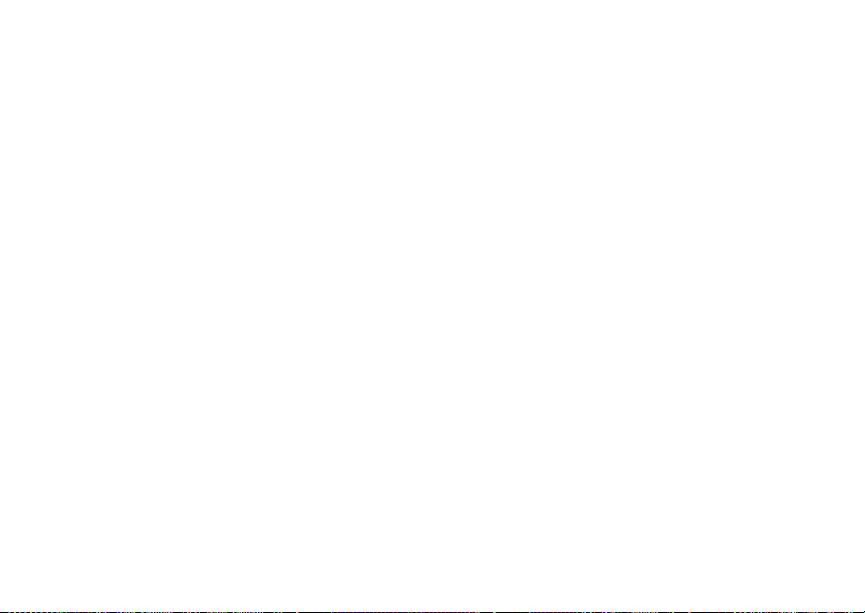
Mise en route
Déblocage du NIP
Si vous tentez d’entrer un NIP SIM incorrect trois
fois de suite, votre carte SIM est alors bloquée.
Pour débloquer votre carte SIM, vous devez vous
adresser à votre fournisseur de service pour
obtenir un code de déblocage du NIP (code PUK).
Important : Si vous entrez dix fois le code PUK sans
Pour débloquer le NIP :
1 Appuyez sur * # m 1.
2 À la demande du représentant de votre
fournisseur de service, fournissez les
renseignements nécessaires pour obtenir
un code de déblocage de NIP (PUK).
3 Sélectionnez Déverrouiller NIP.
4 Entrez le code PUK.
5 Entrez le nouveau NIP SIM de 4 à 8 chiffres.
6 Ré-entrez votre NIP SIM.
Si vous entrez les codes correctement, le message
SIM déverrouillé s’affiche.
16
succès, votre carte SIM est bloquée de
façon permanente et doit être remplacée.
Le cas échéant, toutes les données sont
perdues. Vous recevrez un message de
votre fournisseur de service. Sauf pour
les appels d’urgence, votre portatif ne
fonctionne pas sans la carte SIM.
Insertion/retrait de la carte SIM
Important : Ne touchez pas aux zones dorées de
Permutation des cartes SIM
Le déplacement de votre carte SIM d’un téléphone
à un autre déplace également vos informations
relatives aux contacts mais efface les autres.
Si vous retirez votre carte SIM et l’utilisez avec
un autre portatif ou si vous utilisez une autre carte
SIM avec votre portatif, les informations suivantes
sont effacées :
• La liste des appels récents
• Les avis Net
• Les brouillons MOSMS, les messages
dans la boîte d’envoi et les notes rapides
personnalisées
• Les images et les enregistrements audio
dans la médiathèque, sauf ceux qui sont
verrouillés
• Les mémos vocaux
• Les noms vocaux
• Les événements du calendrier
la carte SIM.
Page 29
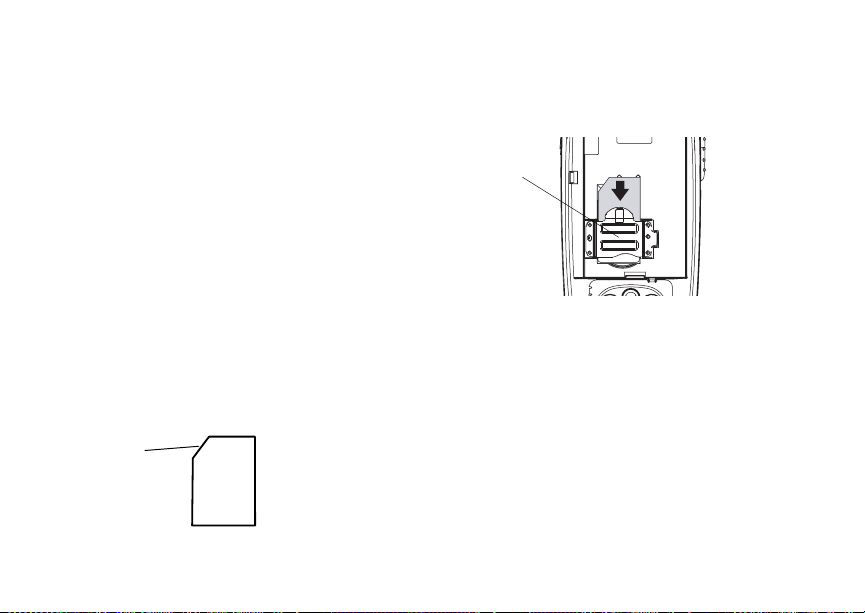
Sécurité de la carte SIM
• Les options définies en utilisant le menu
Personnalisation
• Les informations mémorisées dans un mémo
• Les 3 localisations les plus récentes activées
de la fonction GPS
Remarque : Dans certains cas, les listes de
contacts et SDG peuvent ne plus
être accessibles si vous déplacez
votre carte SIM sur un autre
téléphone. Les listes de contacts
et SDG créés avec votre portatif
i605 ne peuvent pas être lus par
un ancien modèle de téléphone
à base SIM iDEN.
Insertion de la carte SIM
1 Une fois le portatif hors tension, retirez le
couvercle arrière du logement de la batterie
et la batterie elle-même.
2 Tenez la carte SIM comme indiqué. Ne touchez
pas la partie dorée.
coin coupé
3 Placez la carte SIM en prenant soin d’insérer
le contact doré vers le bas et d’aligner le coin
coupé dans le coin.
support de
carte SIM
Retrait de la carte SIM
Important : Pour éviter toute perte ou tout
1 Une fois le portatif hors tension, retirez le
couvercle arrière du compartiment à batterie.
dommage, ne retirez pas la carte
SIM de votre portatif sauf en cas
de nécessité absolue.
17
Page 30
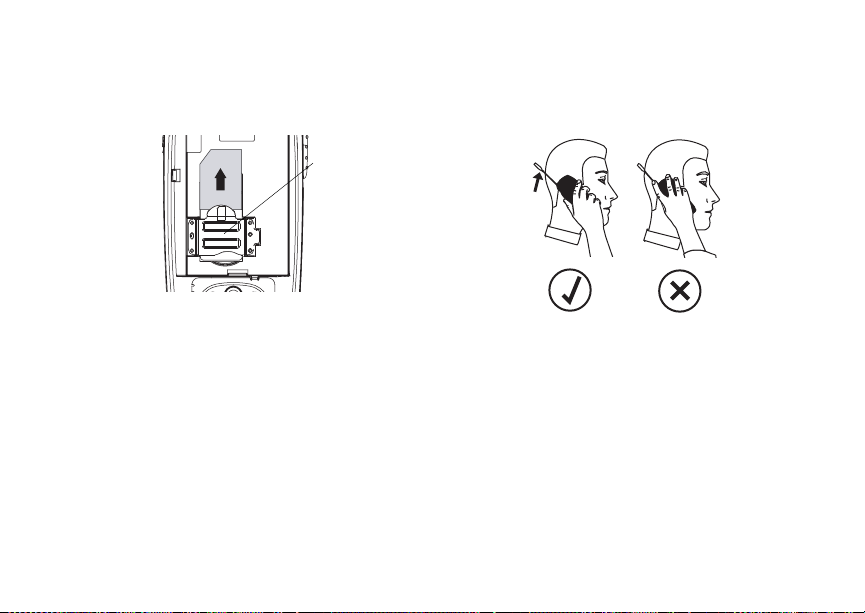
Mise en route
2 Tout en maintenant la languette enfoncée,
glissez la carte SIM pour la faire sortir du
support de carte.
support de
carte SIM
Remarque : Protégez la carte SIM comme
vous feriez avec tout objet délicat.
Rangez-la avec soin.
Antenne
L’antenne escamotable sur votre portatif i605 est
conçue pour être déployée pendant les appels.
Pour déployer l’antenne, tirez sans forcer sur
l’extrémité arrondie jusqu’à ce qu’elle soit
complètement déployée et enclenchée en position.
Une fois l’appel terminé, rétractez l’antenne en
poussant sans forcer sur son extrémité arrondie
jusqu’à ce que l’antenne s’enclenche en place.
18
Pour optimiser les performances du portatif,
déployez l’antenne pour passer ou recevoir
un appel et éviter de la toucher.
Important : Si l’antenne n’est pas complètement
déployée ou rétractée (aucun enclenchement en place), les performances
du portatif sont gravement perturbées,
entraînant des appels manqués, des
appels interrompus ou une audio
inaudible.
Page 31

Accessoires
Pour commander des accessoires, consultez
notre site Web à www.motorola.com/store/iden
ou communiquez avec votre détaillant autorisé
Motorola.
Remarque : Quand vous placez votre i605 dans
son étui, le portatif passe au mode
Sommeil.
Pour d’autres renseignements
Si vous avez des questions sur votre téléphone
i605, communiquez avec votre détaillant ou votre
fournisseur de service.
Accessoires
19
Page 32

Passer des appels
Votre portatif i605 peut passer deux types d’appels :
les appels de type cellulaire numérique et les appels
privés. Avec les appels privés, vous pouvez utiliser
votre portatif en tant que walkie-talkie numérique de
longue portée.
Appels téléphoniques
1 Composez le numéro de téléphone que vous
voulez appeler.
2 Pour passer l’appel :
Appuyez sur s. -ou-
Si le numéro est entré à partir de l’écran de
veille, appuyez sur O.
3 Pour mettre fin à l’appel en cours, appuyez sur e.
Appels privés
1 Mettez en évidence l’ID privée à appeler.
2 Appuyez sur la touche de conversation (PTT)
située sur le côté du portatif et maintenez-la
enfoncée. Vous pouvez parler dès que le portatif
émet un son bref et léger.
3 Relâchez la touche PTT pour écouter.
20
4 Pour mettre fin à l’appel en cours, appuyez sur e.
-ou-
Appuyez sur A sous Quitter.
Un appel privé se termine automatiquement s’il
reste sans activité pendant quelques secondes.
Astuce : L’envoi d’un avis d’appel permet au
destinataire de savoir que vous voulez
lui parler en privé. Voir « Avis d’appel »,
page 25.
Réception des appels
Appels téléphoniques
Quand vous recevez un appel téléphonique, votre
portatif sonne, vibre ou active son rétroéclairage.
Réponse
Appuyez sur s. -ou-
Appuyez sur O. -ou-
Appuyez sur A sous Oui. -ou-
Appuyez sur une touche numérique.
Page 33

Choix du numéro à appeler
Envoi à la messagerie vocale
Appuyez sur e. -ou-
Appuyez sur A sous Non.
Pour terminer un appel
Appuyez sur e.
Appels privés
Lorsque vous recevez un appel privé, votre portatif
émet un son bref et léger.
Réponse
1 Attendez que l’appelant ait fini de parler.
2 Appuyez sur la touche de conversation (PTT)
située sur le côté du portatif et maintenez-la
enfoncée. Vous pouvez parler dès que le portatif
émet un son bref et léger.
3 Relâchez la touche PTT pour écouter.
Pour terminer un appel
Appuyez sur e. -ou-
Appuyez sur A sous Quitter.
Un appel privé se termine automatiquement s’il
reste sans activité pendant quelques secondes.
Choix du numéro à appeler
Plusieurs méthodes vous permettent de choisir
le numéro à appeler :
• Utiliser les chiffres du clavier. Voir « Entrée de
numéros à partir du clavier », page 14.
• Prononcer le nom vocal dans votre portatif,
Voir « Utilisation d’un nom vocal ».
• Utiliser la numérotation abrégée ou Turbo Dial
pour passer un appel téléphonique. Voir
« Utilisation de la composition abrégée et de
Turbo Dial
• Recomposer le dernier numéro de téléphone
appelé, Voir « Appel du dernier numéro appelé »,
page 22.
• Sélectionner le numéro dans la liste des appels
récents. Voir « Appels à partir de la liste des
appels récents », page 31.
• Sélectionner le numéro à partir de la liste des
contacts. Voir « Passer des appels à partir de
la liste de contacts », page 42.
• Sélectionner un numéro mémorisé dans le calen-
drier. Voir « Passer des appels à partir du calen-
drier et des rappels du calendrier », page 138.
• Utiliser la touche de conversation (PTT) pour
passer un appel privé. Voir « PTT une touche
(conversation) », page 50.
MD
», page 22.
MD
21
Page 34

Passer des appels
• Utiliser le numéro figurant dans un mémo.
Voir « Mémo », page 64.
• Sélectionnez le numéro figurant dans un message
texte que vous avez reçu. Voir « Réception d’un
message », page 77.
Utilisation d’un nom vocal
Si vous avez créé un nom vocal pour le numéro
que vous voulez appeler, prononcez ce nom dans
le portatif pour entrer le numéro. Voir page 34 pour
des informations sur les noms vocaux.
Pour utiliser un nom vocal pour entrer un numéro :
1 Appuyez sur t et maintenez la touche enfoncée
jusqu’à ce qu’un message apparaisse vous
demandant de prononcer le nom.
2 En utilisant le microphone, prononcez le nom
associé au numéro de la personne à joindre.
Votre portatif répète le nom.
3 Si vous passez un appel téléphonique, l’appel
est automatiquement envoyé.
Astuce : Pour interrompre un appel téléphonique
Si vous passez un appel privé, appuyez sur
la touche de conversation et maintenez-la
enfoncée pour passer l’appel.
22
avant que la liaison ne soit établie,
appuyez sur e.
Utilisation de la composition abrégée
et de Turbo Dial
Chaque numéro de téléphone mémorisé dans
la liste des contacts a un numéro de composition
abrégée que vous pouvez entrer au lieu de
composer le numéro complet.
Composition abrégée
1 À partir de l’écran de veille, utilisez le clavier
pour entrer le numéro de composition abrégée
associé au numéro que vous voulez appeler.
2 Appuyez sur #.
3 Appuyez sur s.
Tur b o D ial
À partir de l’écran de veille, appuyez sur le chiffre
de composition abrégée allant de 1 à 9 attribué
au numéro que vous désirez appeler.
MD
Appel du dernier numéro appelé
Appuyez sur s et maintenez la touche enfoncée
pour passer un appel au dernier numéro que vous
avez appelé.
Page 35

Appels téléphoniques manqués
Appels téléphoniques manqués
Quand vous manquez un appel, cette icône V
et le nombre d’appels téléphoniques manqués
apparaissent brièvement.
Pour ignorer le message d’appel manqué,
appuyez sur A sous Préc.. -ou-
Pour afficher l’appel manqué dans la liste des
appels récents, appuyez sur A sous Affiche.
Utilisation du haut-parleur
Si vous activez le haut-parleur, le son entrant sort
du haut-parleur du téléphone au lieu de l’écouteur.
La fonction est disponible à tout moment pendant
un appel actif.
Pour activer/désactiver le haut-parleur :
Appuyez sur A sous Hparl. -ou-
Appuyez sur t.
Utilisation de la fonction de
mise en sourdine
Les appels en mode sourdine (discrétion)
permettent d’écouter le son entrant sans
transmettre de son. La fonction sourdine est
disponible à tout moment pendantun appel.
Pour activer le mode sourdine :
Appuyez sur A sous Muet.
Lorsque le mode muet est activé, l’option
Sonore apparaît.
Pour désactiver le mode sourdine :
Appuyez sur A sous Sonore.
23
Page 36

Passer des appels
Appels téléphoniques
d’urgence
Votre portatif prend en charge les appels d’urgence.
Les appels téléphoniques d’urgence peuvent être
passés même quand votre carte SIM est bloquée
ou qu’elle n’est pas insérée dans le portatif.
Composez le 911 (États-Unis et Canada) afin
d’être connecté à un centre de réponse d’urgence.
Vous devez mettre fin à l’appel en cours avant de
composer le 911.
Quand vous passez un appel d’urgence, la fonction
GPS de votre portatif peut aider le personnel du service d’urgence à vous repérer si vous vous trouvez
dans un endroit où l’antenne de votre portatif a établi une grande étendue dégagée de ciel et que votre
centre de réponse est équipé pour traiter ce type de
données. Voir « Fonction GPS activée », page 122
et en particulier « IMPORTANT : À retenir », page 122
et « Appel d’urgence », page 124, pour de plus
amples informations sur cette fonction. À cause des
limites de cette fonction, prenez toujours la précaution de donner les meilleurs renseignements que
vous avez sur l’endroit où vous vous trouvez au
centre de réponse d’urgence lorsque vous passez
un appel d’urgence.
24
Important : Vous ne pouvez pas passer des
Important : Si vous n’êtes pas enregistré sur
appels d’urgence lorsque le clavier
est verrouillé.
le réseau, les appels d’urgence ne
peuvent pas être passés lorsque votre
carte SIM est insérée dans le portatif.
Page 37

Avis d’appel
L’envoi d’un avis d’appel permet au destinataire
de savoir que vous voulez lui parler en privé.
Quand vous envoyez un avis d’appel, le portatif
du destinataire émet une série de bips ou vibre
et affiche votre nom ou votre ID privée.
Le destinataire peut :
• Répondre – Commencer un appel privé avec
l’appelant initial
• Mettre en file d’attente (option File) – Placer l’avis
d’appel dans la file d’attente des avis d’appel
• Supprimer – Ignorer et supprimer l’avis d’appel
Envoi des avis d’appel
1 Entrez l’ID privée que vous voulez envoyer
comme vous le feriez quand vous passez un
appel privé.
2 Appuyez sur A sous Avis. Le message Prêt
pour alerte apparaît sur l’affichage.
3 Appuyez sur la touche PTT jusqu’à ce que le
message Avis réussi apparaisse sur l’afficheur.
Remarque : Si cet avis n’aboutit pas, il se peut
que la personne que vous essayez
d’atteindre est en cours d’appel ou
qu’elle a éteint son portatif.
Réception des avis d’appel
Quand vous recevez un avis d’appel, vous devez
répondre, le mettre en file d’attente ou l’effacer.
Vous devez obligatoirement intervenir pour pouvoir
recevoir à nouveau des appels téléphoniques ou
des appels privés.
Pour répondre à un avis d’appel :
Appuyez sur le bouton de conversation (PTT)
pour passer un appel privé à l’appelant.
Pour mettre en file d’attente un avis d’appel :
Appuyez sur A sous File.
Pour effacer un avis d’appel :
Appuyez sur O. -ou-
Appuyez sur A sous Supprimer.
Remarque : La liste des appels récents peut
aussi mémoriser des avis que vous
avez reçus. Ils apparaissent en
tant qu’appels privés. Les avis
d’appel figurent dans vos appels
récents jusqu’à ce que vous les
supprimiez ou qu’ils atteignent la
fin de la liste.
25
Page 38

Avis d’appel
Utilisation de la file d’attente
des avis d’appel
Quand vous placez un avis d’appel en file
d’attente, il reste dans la file des avis d’appel
jusqu’à ce que vous passiez un appel privé à
l’appelant ou que vous le supprimiez.
Affichage des avis d’appel
1 Dans le menu principal, sélectionnez Avis
d’appel.
2 Faites défiler la liste.
Affichage de la date et de l’heure
Pour afficher la date et l’heure de la réception
de l’avis d’appel :
1 Dans le menu principal, sélectionnez Avis
d’appel.
2 Sélectionnez l’avis d’appel sur lequel vous
souhaitez des renseignements.
26
Réponse aux avis d’appel placés
en file d’attente
Après avoir placé un avis d’appel en file d’attente,
vous pouvez y répondre en effectuant un appel
privé à l’appelant ou en lui envoyant un avis d’appel.
Appels privés à l’appelant
1 Dans le menu principal, sélectionnez Avis
d’appel.
2 Faites défiler la liste jusqu’à l’avis d’appel
auquel vous souhaitez répondre.
3 Appuyez sur la touche de conversation pour
initialiser l’appel.
L’avis d’appel est alors supprimé de la liste.
Envoi d’un avis d’appel à l’appelant
1 Dans le menu principal, sélectionnez Avis
d’appel.
2 Faites défiler la liste jusqu’à l’avis d’appel
auquel vous souhaitez répondre.
3 Appuyez sur A sous Avis. Le message Prêt
pour alerte apparaît sur l’affichage.
4 Appuyez sur la touche PTT jusqu’à ce que le
message Avis réussi apparaisse sur l’afficheur.
Page 39

Utilisation de la file d’attente des avis d’appel
Suppression des avis d’appel
Pour supprimer un avis d’appel de la file d’attente :
1 Faites défiler la liste des avis d’appel placés
en file d’attente pour atteindre l’avis que vous
voulez supprimer.
2 Appuyez sur m.
3 Sélectionnez Supprimer.
4 Appuyez sur O ou sur A sous Oui pour
confirmer.
Pour supprimer tous les avis d’appel de la file
d’attente :
1 Dans la file d’attente des avis d’appel, appuyez
sur m.
2 Dans le menu d’avis d’appel, sélectionnez Tout
supprimer.
3 Appuyez sur O ou sur A sous Oui pour
confirmer.
Tri des avis d’appel
Astuce : Vous devez avoir au moins un avis
d’appel dans la liste d’attente pour
accéder à cette fonction.
Pour trier les avis d’appel par ordre de réception :
1 Dans le menu principal, sélectionnez Avis
d’appel.
2 Appuyez sur m.
3 Sélectionnez Trier par.
4 Sélectionnez Premier d’abord ou Dernier
d’abord.
27
Page 40

Appels récents
La liste des appels récents mémorise les 20 derniers
numéros de téléphone envoyés et reçus. Elle mémorise aussi les informations Mes infos et celles
des contacts que vous avez envoyées à d’autres
portatifs.
La liste des appels récents mémorise jusqu’à
20 numéros.
Appels et avis d’appel
La liste des appels récents mémorise jusqu’aux
20 derniers numéros d’appels que vous avez
passés ou reçus.
Si le numéro d’un dernier appel est mémorisé
dans la liste des contacts, les renseignements
suivants apparaissent :
• Le nom associé au numéro
• L’image associée au numéro si votre portatif
est configuré pour afficher des images avec
la liste des appels récents.
• L’icône de type de contact associée au numéro.
Si l’entrée de contacts contenant le numéro a
plusieurs numéros ou adresses, des guillemets
entourent l’icône du type de contact.
28
<>
L’icône de type de contact d’ID privée apparaît
quand vous recevez un appel privé ou un avis
d’appel, même si le numéro n’est pas mémorisé
dans la liste des contacts.
Les avis d’appel que vous avez reçus apparaissent
comme des appels privés. À l’instar de tous les
éléments de la liste des appels récents, les avis
d’appel figurent dans vos appels récents jusqu’à
ce que vous les supprimiez ou qu’ils atteignent la
fin de la liste.
Pour les appels téléphoniques, une icône supplémentaire apparaît à gauche du nom ou du numéro,
vous donnant d’autres informations sur l’appel :
Appel que vous avez effectué.
X
Appel que vous avez reçu.
W
Appel manqué. Les appels manqués
V
ne s’affichent dans la liste des appels
récents que si vous êtes abonné au
service d’affichage de l’appelant.
Quand vous sélectionnez un appel pour en afficher
les détails, les renseignements qui apparaissent
sont les suivants : nom associé à l’appel, numéro,
date, heure et durée de l’appel.
Page 41

Mes infos à partir d’autres portatifs
Mes infos à partir d’autres
portatifs
La liste des appels récents mémorise Mes infos
à partir d’autres portatifs.
j apparaît avec Mes infos provenant
L’icône
d’autres portatifs dans la liste des appels récents
avec l’ID privée de la personne qui a envoyé les
informations.
Quand vous sélectionnez Mes Infos provenant
d’autres portatifs pour en voir les détails, vous
voyez toutes les informations envoyées.
Si vous recevez Mes infos à partir du même
portatif plusieurs fois, seule la dernière version
apparaît dans la liste des appels récents.
Informations de contact
provenant d’autres portatifs
La liste des appels récents mémorise des informations de contact envoyées à partir d’autres portatifs.
Ces informations proviennent de la liste des contacts
ou de la liste des appels récents d’autres portatifs.
L’icône
d apparaît avec les informations de
contact dans la liste des appels récents.
Les informations de contact dans la liste des
appels récents affichent :
• Le nom figurant dans les informations de contact.
• L’icône de type de contact associée au numéro
ou à l’adresse figurant dans les informations de
contact. Si une entrée contient plusieurs numéros
ou adresses, des guillemets
du type de contact.
Le nom ou l’ID privée de la personne qui a envoyé
les informations de contact apparaît en tant qu’élément séparé dans la liste des appels récents, au
dessus des informations envoyées. Si une personne
vous envoie plusieurs éléments d’informations de
contact, tous les éléments apparaissent au-dessus
du nom ou de l’ID privée de la personne.
Quand vous sélectionnez des informations de
contact pour en afficher les détails, vous voyez le
nom ou l’ID privée ou la personne qui a envoyé les
informations et toutes les informations associées
à l’élément.
Si vous recevez des informations de contact de
même nom à partir du même portatif plusieurs fois,
seule la dernière version apparaît dans la liste
des appels récents.
<> entourent l’icône
29
Page 42

Appels récents
Affichage de la liste des
appels récents
1 Depuis l’écran de veille, appuyez sur la touche
de navigation comme si vous vouliez faire défiler
par le bas. -ou-
Dans le menu principal, sélectionnez Appels
récents.
2 Faites défiler la liste.
Pour afficher les détails d’un élément figurant
dans la liste :
Dans la liste des appels récents, sélectionnez
l’élément sur lequel vous voyez des informations.
Astuce : Pour afficher les détails de plusieurs
Choix entre la vue image ou la
vue liste
Vous pouvez régler votre portatif pour afficher
l’image associée à chaque élément lorsque
vous visualisez la liste des appels récents ou
pour afficher la liste sans image.
1 Dans la liste des appels récents, appuyez sur m.
2 Sélectionnez Vue appels récents.
30
éléments, poursuivez le déroulement
de la liste.
3 Sélectionnez Vue liste pour afficher la liste des
appels récents sans images. -ou-
Sélectionnez Vue image pour afficher l’image
associée à chaque entrée.
Mémorisation d’éléments
dans la liste des contacts
1 Parcourez la liste des appels récents et
sélectionnez l’élément à mémoriser.
2 Appuyez sur A sous Mémoriser. -ou-
Si Mémoriser ne figure pas parmi vos options :
Appuyez sur m. Sélectionnez Mémoriser ou
Màj contacts.
Astuce : Si l’élément à mémoriser est un appel,
3 Pour mémoriser le numéro en tant que nouvelle
entrée, sélectionnez [Nouv. contact]. -ou-
Pour mémoriser le numéro dans une entrée
existante, sélectionnez l’entrée.
Remarque : La mémorisation de Mes infos
Mémoriser n’apparaît pas si le numéro
figure déjà dans la liste des contacts.
ou des informations de contact
provenant d’un autre portatif ou
vers une entrée de contact ayant
un nom propre, ne change pas le
nom de l’entrée de contact.
Page 43

Suppression des objets
4 Si l’élément à mémoriser est un appel, vous
devez affecter un type de contact au numéro :
Avec le champ de type de contact mis en
évidence, faites défiler la liste pour afficher
le type de contact que vous souhaitez
attribuer au numéro.
5 Appuyez sur A sous Sauvegarder.
Suppression des objets
Pour supprimer un élément dans la liste des
appels récents :
1 Faites défiler la liste des appels récents et
sélectionnez l’élément de la liste que vous
souhaitez supprimer.
2 Appuyez sur A sous Supprimer. -ou-
Si Supprimer ne figure pas parmi vos options :
Appuyez sur m. Sélectionnez Supprimer.
3 Appuyez sur O ou sur A sous Oui pour
confirmer.
Pour supprimer tous les éléments de la liste des
appels récents :
1 Dans la liste des appels récents, appuyez sur m.
2 Sélectionnez Tou t s u p primer.
3 Appuyez sur O ou sur A sous Oui pour
confirmer.
Appels à partir de la liste des
appels récents
1 Dans le menu principal, sélectionnez Appels
récents.
2 Faites défiler la liste jusqu’à l’élément contenant
le numéro à appeler.
• Si vous allez à un numéro, vous pouvez appeler
le numéro qui a été à l’origine de cet appel. Si le
numéro est mémorisé dans la liste des contacts,
vous pouvez appeler tout numéro avec lequel il
est mémorisé.
• Si vous allez à Mes infos à partir d’un autre
portatif, vous pouvez passer un appel à l’ID
privée du portatif qui a envoyé les informations.
• Si vous allez aux informations de contact à
partir d’un autre portatif, vous pouvez passer
un appel à tout numéro figurant dans les
informations de contacts.
3 Pour passer l’appel, allez à étape 4. -ou-
Faites défiler la liste vers la gauche ou la droite
pour afficher le type de contact pour le numéro
que vous souhaitez appeler.
4 Pour passer un appel téléphonique, appuyez
sur s. -ou-
Pour passer un appel privé, appuyez sur la
touche PTT.
31
Page 44

Appels récents
Vous pouvez également passer des appels en
affichant les détails d’un élément figurant dans
la liste des appels récents :
1 Dans la liste des appels récents, sélectionnez
l’élément contenant le numéro à appeler.
• Si vous sélectionnez un appel ou des informa-
tions de contact à partir d’un autre portatif,
vous pouvez passer un appel au premier
numéro affiché dans l’écran d’informations
détaillées.
• Si vous allez à Mes infos à partir d’un autre
portatif, vous pouvez passer un appel à l’ID
privée du portatif qui a envoyé les informations.
2 Pour passer un appel téléphonique, appuyez
sur s. -ou-
Pour passer un appel privé, appuyez sur la
touche PTT.
32
Page 45

Contacts
La liste des contacts contient jusqu’à 600 numéros
ou adresses. Chaque entrée de la liste des contacts
peut contenir plusieurs numéros ou adresses.
Les données entrées de la liste des contacts sont
sauvegardées sur votre carte SIM.
Une entrée de la liste des contacts contient :
• Un nom – Un nom est exigé si vous mémorisez
plusieurs numéros ou adresses pour une entrée;
sinon, le nom est facultatif. Généralement, il s’agit
du nom de la personne dont les coordonnées de
contact figurent dans l’entrée.
• Une tonalité de sonnerie – Il s’agit du son émis
par votre portatif quand vous recevez des appels
sur votre portatif ou des avis d’appel provenant
d’un des numéros mémorisés dans l’entrée.
Vous pouvez attribuer une tonalité de sonnerie
à chaque entrée. Si vous n’attribuez pas de
tonalité de sonnerie, l’entrée est associée à
la tonalité par défaut.
• Une image – Cette image apparaît sur l’affichage
quand vous recevez des appels téléphoniques
d’un des numéros mémorisés dans l’entrée.
Vous pouvez attribuer l’image à partir de celles
mémorisées dans la médiathèque. Si vous
n’attribuez aucune image, l’entrée est créée
sans être associée à une image.
• Un type de contacts – Vous pouvez affecter un
type de contact à chaque numéro ou adresse
mémorisé :
Mobile numéro de téléphone
A
Privé ID privée
B
Professionnel1 numéro de téléphone
C
Professionnel2 numéro de téléphone
D
Domicile numéro de téléphone
E
Courriel adresse électronique
F
Fax numéro de téléphone
G
Téléavertisseur numéro de téléphone
H
Groupe de
I
conversation
SDG liste SDG
S
IP adresse IP
J
Autre numéro de téléphone
K
numéro de groupe de
conversation
33
Page 46

Contacts
• Un numéro ou une adresse – Chaque entrée de
contact doit avoir un numéro ou une adresse.
Ce numéro peut correspondre à un type quelconque de numéro de téléphone, d’ID privée, de
groupe de conversation, de liste SDG, d’adresse
électronique ou d’adresse IP.
Remarque : Vous pouvez stocker des numéros
• Un numéro de composition rapide – Quand vous
mémorisez un numéro de téléphone, un numéro
de composition rapide lui est attribué. Vous pouvez
accepter le numéro de composition rapide par
défaut ou le changer.
• Un nom vocal – Si vous créez un nom vocal
pour un numéro, vous pouvez ensuite composer
ce numéro en prononçant le nom choisi dans
votre portatif. Si un nom vocal est affecté, cette
icône
contacts.
34
allant jusqu’à 64 chiffres mais
chaque groupe de 20 chiffres doit
être séparé par une pause ou un
délai d’attente. Voir « Création de
pauses et d’attentes », page 41.
P figure à gauche de l’icône de type de
Accès aux contacts
Dans le menu principal, sélectionnez Contacts.
-ou-
Si vous êtes en cours d’appel : Appuyez sur m.
Sélectionnez Contacts.
Création des entrées
Un numéro ou une adresse ainsi qu’un type
de contact sont exigés pour toutes les entrées
de contacts. Les autres renseignements sont
facultatifs. Vous pouvez entrer les informations
dans n’importe quel ordre en faisant défiler la
liste des détails de l’entrée.
Une fois que vous avez entré le numéro ou l’adresse,
le type de contact et toute autre information que
vous souhaitez, vous pouvez appuyer sur A sous
Enregistrer pour sauvegarder l’entrée dans la liste
des contacts.
Pour annuler une entrée de la liste des contacts
à tout moment, appuyez sur e pour revenir à
l’écran de veille.
Page 47

Création des entrées
Pour créer une entrée dans la liste des contacts :
1 Pour accéder à l’écran des entrées détaillées :
Sélectionnez Contacts > [Nouv. contact]. -ou-
À partir de la liste des contacts, appuyez sur m.
Sélectionnez Nouveau.
2 Si vous désirez attribuer un nom à l’entrée :
Sélectionnez Nom.
Entrez le nom. Une fois que vous avez terminé,
appuyez sur O.
Astuce : Appuyez sur A sous Naviguer pour
sélectionner un nom figurant dans la
liste de contacts.
3 Pour affecter une tonalité de sonnerie ou une
image à l’entrée, sélectionnez [Tonalité/Image].
Voir « Affectation d’une tonalité de sonnerie ou
d’une image », page 36.
4 Pour affecter un type de contact au numéro ou
à l’adresse mémorisé :
Sélectionnez le type de contact.
Sélectionnez le type de contact que vous voulez
affecter.
5 Pour mémoriser un numéro ou une adresse :
Sélectionnez le champ # (ou ID pour une adresse
électronique ou IP pour une adresse IP).
Entrez le numéro ou l’adresse. Pour les numéros
de téléphone, utilisez le format à 10 chiffres.
Pour les adresses électroniques, voir la section
« Entrée de texte », page 70.
Astuce : Appuyez sur A sous Parcourir
pour sélectionner un numéro ou une
adresse dans la liste de contacts, la
liste des appels récents ou un mémo.
Une fois que vous avez terminé, appuyez sur O.
6 Si vous souhaitez changer le numéro de
composition rapide pour l’envoi, sélectionnez
[Options]. Voir « Affectation d’un numéro de
composition rapide ou d’un nom vocal ».
7 Pour ajouter d’autres numéros ou adresses
à l’entrée :
Faites défiler la liste jusqu’à la fin des
informations entrées.
Entrez les autres informations pour l’entrée
en effectuant les étapes 3 à 6. Vous devez
attribuer un nom à l’entrée, si ce n’est pas
déjà fait.
8 Appuyez sur A sous Fin.
35
Page 48
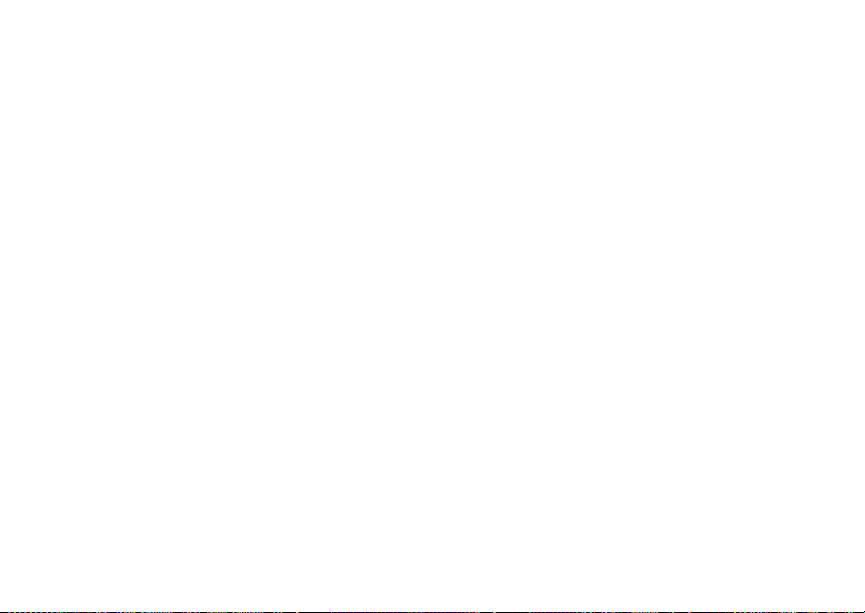
Contacts
Affectation d’une tonalité de sonnerie
ou d’une image
1 Si ce n’est pas déjà fait, sélectionnez
[Tonalité/Image].
2 Pour attribuer une tonalité de sonnerie à partir
de la liste des sonneries :
Avec Sonnerie mis en évidence, faites défiler
la liste vers la gauche ou la droite pour choisir
une tonalité. -ou-
Sélectionnez Sonnerie. Sélectionnez la tonalité
que vous voulez attribuer.
3 Si vous voulez attribuer une image provenant de
la médiathèque :
Faites défiler la liste jusqu’à Image. Faites
défiler la liste vers la gauche ou la droite pour
choisir une image. -ou-
Sélectionnez Image. Sélectionnez l’image que
vous voulez attribuer.
Seules les images qui peuvent être attribuées
aux entrées de contacts sont affichées.
Certaines images sont trop volumineuses pour
être attribuées.
36
Astuce : Si une entrée a une image associée
4 Une fois terminé, appuyez sur A sous Préc.
et que vous souhaitez que l’entrée
n’ait plus d’image, sélectionnez
[Aucune photo] ou appuyez sur A
sous Non attrib.
Affectation d’un numéro de
composition rapide ou d’un
nom vocal
1 Si ce n’est pas déjà fait, sélectionnez [Options].
2 Le numéro de composition rapide attribué par
défaut au numéro de téléphone s’affiche dans
le champ Rapide. Ce numéro correspond
toujours à la prochaine position de composition
rapide disponible.
Si vous désirez associer le numéro de téléphone
à une position de composition rapide différente :
Avec le champ Rapide mis en évidence,
appuyez sur O.
Appuyez sur A sous Supprimer pour
supprimer le numéro de composition rapide.
Entrez le nouveau numéro de composition
rapide à l’aide du clavier alphanumérique.
Une fois que vous avez terminé, appuyez sur O.
Page 49

Mémorisation des numéros à partir de l’écran de veille
3 Pour créer un nom vocal pour un numéro de
téléphone, sélectionnez Nom vocal.
En suivant les directives qui s’affichent à l’écran,
prononcez, puis répétez le nom que vous voulez
affecter au numéro. Parlez clairement dans le
microphone.
4 Une fois terminé, appuyez sur A sous Préc.
Mémorisation des numéros
à partir de l’écran de veille
Pour mémoriser un numéro à partir de l’écran
de veille :
1 Utilisez le clavier numérique pour entrer
le numéro que vous voulez mémoriser.
2 Appuyez sur m.
3 Sélectionnez Mémoriser nº.
4 Pour mémoriser le numéro en tant que nouvelle
entrée, sélectionnez [Nouv. contact]. -ou-
Pour mémoriser le numéro dans une entrée
existante, sélectionnez l’entrée.
5 Avec le champ du type de contact mis en
évidence, faites défiler la liste pour afficher
le type de contacts que vous souhaitez
attribuer au numéro.
6 Appuyez sur A sous Fin.
Modification des entrées
1 À partir de la liste des contacts, faites défiler la
liste jusqu’à l’entrée que vous désirez modifier
ou sélectionnez-la.
2 Appuyez sur A sous Modifier. -ou-
Si l’option Modifier n’est pas affichée à l’écran :
Appuyez sur m. Sélectionnez Modifier.
L’écran des détails d’entrée s’affiche.
3 Suivez les instructions applicables dans
« Création des entrées », page 34 pour
modifier les différents champs.
37
Page 50

Contacts
Affichage des entrées
de contacts
Vous pouvez choisir si les entrées de contacts
s’affichent de façon détaillée.
Affichage de la liste des contacts
Dans cette vue, chaque entrée affiche :
• Le nom attribué à l’entrée.
• Une image miniature affectée à l’entrée si vous
avez associé l’entrée à une image dans la liste
des contacts.
• Les types de numéros et d’adresses mémorisés
dans l’entrée.
Pour afficher les entrées dans la liste des contacts :
1 Accédez aux contacts.
2 Faites défiler la liste pour afficher les entrées.
Astuce : Pour trouver plus rapidement les
3 Si une entrée contient plusieurs numéros ou
adresses, des guillemets
du type de contact. Faites défiler la liste vers
la gauche ou la droite pour afficher l’icône
pour chaque numéro mémorisé dans l’entrée.
38
entrées dans la liste des contacts,
utilisez le clavier pour entrer la
première lettre du nom.
<> entourent l’icône
Sélection d’une entrée
Dans cette vue, chaque entrée affiche :
• Le nom attribué à l’entrée
• Une miniature de l’image associée à l’entrée
• Le nom de la tonalité de sonnerie attribuée
à l’entrée
• Les numéros et les entrées mémorisés dans
l’entrée
Pour sélectionner une entrée :
1 Dans la liste des contacts, sélectionnez l’entrée
à afficher.
2 Faites défiler la liste pour voir les numéros et
les adresses mémorisés dans l’entrée.
Astuce : Pour sélectionner d’autres entrées :
Pour revenir à la liste des contacts, appuyez sur
A sous Préc.
Faites défiler vers la gauche ou la
droite. Ou, appuyez sur # ou *.
Affichage avec renseignements
détaillés
Quand une entrée est sélectionnée, vous pouvez
afficher plus de détails sur l’entrée en sélectionnant
des éléments dans l’entrée.
Page 51

Affichage des entrées de contacts
Affichage des détails d’un numéro ou
d’une adresse
1 Sélectionnez l’entrée.
2 Sélectionnez le numéro ou l’adresse pour
lequel vous souhaitez afficher les détails.
Si vous sélectionnez un numéro de téléphone,
vous pouvez voir le numéro de composition
rapide et, s’il existe, le nom vocal associé
au numéro.
Pour revenir à l’entré appuyez sur A sous Préc.
ou appuyez sur O.
Affichage d’une grande image
Pour afficher une version grand format de l’image
associée à l’entrée :
1 Sélectionnez l’entrée.
2 Sélectionnez le premier élément affiché dans
l’écran de l’entrée. Cet élément affiche le nom
attribué à l’entrée ou Sans nom.
Remarque : Vous ne pouvez pas appeler à
Pour revenir à l’entré, appuyez sur A sous Préc.
ou appuyez sur O.
partir de cette vue.
Choix entre la vue image ou la vue liste
Vous pouvez définir les contacts pour afficher
l’image associée à chaque entrée lorsque vous
affichez la liste des contacts ou pour afficher la
liste des contacts sans image.
1 À partir de la liste des contacts, appuyez sur m.
2 Sélectionnez Vue contact.
3 Sélectionnez Vue liste pour afficher la liste des
contacts sans images. -ou-
Sélectionnez Vue image pour afficher l’image
attribuée à chaque entrée.
Recherche d’un nom
Pour rechercher un nom dans la liste des contacts :
1 Dans la liste des contacts, appuyez sur A
sous Cherch. -ou-
Si Cherch ne figure pas dans vos options :
Appuyez sur m. Sélectionnez Cherch.
2 Entrez le nom que vous voulez utiliser.
3 Appuyez sur O.
Votre portatif trouve le nom que vous avez entré
ou le nom correspondant le plus proche.
39
Page 52

Contacts
Affichage des ID privées, des groupes
de conversation et des listes SDG
seulement
Pour définir des contacts pour afficher uniquement
les entrées contenant des entrées d’ID privées,
de groupes de conversation et de liste SDG :
1 À partir de la liste des contacts, appuyez sur m.
2 Sélectionnez Filtre.
3 Configurez cette option sur Afficher privé/grp.
Pour que la liste des contacts affiche toutes
les entrées :
1 À partir de la liste des contacts, appuyez sur m.
2 Sélectionnez Filtre.
3 Réglez cette option sur Tout afficher.
Suppression des entrées
Suppression d’une entrée
1 À partir de la liste des contacts, faites défiler la liste
jusqu’à l’entrée que vous désirez supprimer.
2 Appuyez sur m.
3 Pour supprimer toute l’entrée, sélectionnez
Effacer entrée.
4 Appuyez sur O ou sur A sous Oui pour
confirmer.
40
Suppression d’un numéro ou
d’une adresse
1 À partir de la liste des contacts, faites défiler la
liste jusqu’à l’entrée qui contient le numéro ou
l’adresse que vous désirez effacer.
2 Faites défiler la liste vers la gauche ou la droite
pour afficher le type de contact pour le numéro
que vous souhaitez supprimer. -ou-
Sélectionnez l’entrée. Faites défiler la liste pour
sélectionner l’image à supprimer.
3 Appuyez sur m.
4 Sélectionnez Supprimer numéro.
5 Appuyez sur O ou sur A sous Oui pour
confirmer.
Remarque : Si une entrée contient uniquement
un numéro ou une adresse, la
suppression de ce numéro ou de
cette adresse supprime également
l’entrée.
Page 53

Vérification du nombre d’entrées
Vérification du nombre
d’entrées
Pour afficher le nombre d’entrées stockées dans
la liste des contacts :
1 À partir de la liste des contacts, appuyez sur m.
2 Sélectionnez Capacité.
Création de pauses et
d’attentes
Lors de la mémorisation d’un numéro, vous pouvez
programmer votre appareil pour marquer une pause
ou attendre entre les chiffres lors de la composition
d’un numéro. Une pause indique à votre portatif
d’attendre 3 secondes avant de poursuivre la composition du numéro. Une attente indique à votre portatif
qu’il doit attendre une réponse avant de poursuivre
la composition du numéro.
Cette fonction est utile quand vous utilisez la messagerie vocale ou tout autre système automatisé qui
nécessite de composer un numéro, puis d’entrer un
numéro d’accès.
Pour programmer une pause :
Appuyez sur * et maintenez cette touche
enfoncée jusqu’à ce que la lettre P apparaisse.
La lettre P représente une pause de 3 secondes.
Si vous mémorisez 17035551235P1234, quand
vous sélectionnez ce numéro et passez un appel,
le portatif compose les 11 premiers chiffres,
marque une pause de 3 secondes, puis compose
les 4 derniers chiffres.
Si vous voulez que la pause dure plus de 3 secondes,
appuyez sur la touche * et maintenez-la enfoncée
plusieurs fois. Chaque P représente une pause de
3 secondes.
Pour programmer une attente :
Appuyez sur * et maintenez la touche
enfoncée jusqu’à ce que la lettre W apparaisse.
La lettre W signifie que l’appareil attend avant
de poursuivre la numérotation.
Si vous mémorisez 17035551235W1234, quand
vous sélectionnez ce numéro et effectuez un appel,
le téléphone compose les 11 premiers chiffres et
attend. Un message apparaît, vous demandant
d’envoyer les chiffres restants. Appuyez sur A
sous Oui pour composer les 4 derniers chiffres.
Astuce : Vous pouvez créer des pauses et
des attentes lorsque vous composez
un numéro à partir du clavier. Voir
« Création de pauses et d’attentes
pendant la composition d’un numéro »,
page 49.
41
Page 54

Contacts
Numéros internationaux
Remarque : Il est possible que votre fournisseur
Pour mémoriser un numéro que vous allez utiliser
pour des appels internationaux, utilisez la fonction
Composition Plus :
1 Maintenez enfoncée la touche 0 pendant deux
secondes. Un « 0 » apparaît, puis devient « + ».
Remarque : Le réseau convertit le « + »
2 Entrez le code du pays, le code de la ville ou
l’indicatif régional et le numéro de téléphone.
Pour des informations sur les appels internationaux,
voir « Appels internationaux », page 50.
42
de service n’offre pas cette fonction.
en code d’accès international
approprié nécessaire pour
passer l’appel.
Passer des appels à partir de
la liste de contacts
Tout en affichant la liste des contacts
1 Accédez aux contacts.
2 Faites défiler la liste jusqu’au nom ou numéro
à appeler.
Astuce : Pour trouver plus rapidement les
3 Pour passer l’appel maintenant, allez à étape 4.
-ou-
Faites défiler la liste vers la gauche ou la droite
pour afficher le type de contact pour le numéro
que vous souhaitez appeler.
4 Pour passer un appel téléphonique, appuyez
sur s. -ou-
Pour passer un appel privé, appuyez sur la
touche PTT.
Si vous passez un appel privé, votre portatif effectue
l’appel à l’ID privée mémorisée dans l’entrée de la
liste des contacts, même si l’icône ID privée n’est
pas affichée.
entrées dans la liste des contacts,
utilisez le clavier pour entrer la
première lettre du nom.
Page 55

Accès aux contacts avec un portatif GSM
Si vous passez un appel téléphonique :
• Votre portatif passe l’appel au numéro de
téléphone affecté au type de contact affiché.
• Si le type de la liste des contacts affiché n’est
pas un numéro de téléphone, votre portatif passe
l’appel au numéro de téléphone mémorisé dans
l’entrée de la liste des contacts.
• Si le type de contacts affiché n’est pas un numéro
de téléphone et que vous avez plusieurs numéros de téléphone mémorisés dans l’entrée de
la liste des contacts, votre portatif vous invite à
sélectionner le numéro de téléphone à appeler.
Après la sélection d’une entrée
1 Accédez aux contacts.
2 Sélectionnez l’entrée de contact contenant le
numéro à appeler.
3 Faites défiler la liste jusqu’au numéro à appeler
ou sélectionnez-le.
4 Pour passer un appel téléphonique, appuyez
sur s. -ou-
Pour passer un appel privé, appuyez sur la
touche PTT.
Si vous essayez de procéder à un type d’appel
qui ne correspond pas au type de contact du
numéro choisi, aucun appel n’est passé.
Accès aux contacts avec un
portatif GSM
Si vous souhaitez utiliser les informations
mémorisées dans les contacts avec un portatif
i2000, i2000plus ou tout autre portatif GSM, téléchargez l’application iDEN Phonebook Manager
iDEN (Gestionnaire de l’annuaire iDEN).
Allez à idenphones.motorola.com/iden/support
pour de plus amples informations.
Vous pouvez utiliser l’application iDEN Phonebook
Manager pour que les informations de contacts
enregistrées sur la carte SIM de votre i605 soient
accessibles dans ce type de portatif.
43
Page 56

Renvoi d’appel
La fonction de renvoi d’appel envoie des appels aux
numéros de téléphone que vous spécifiez. Vous pouvez renvoyer des appels à un numéro ou renvoyer
des appels manqués à différents numéros en fonction de la raison pour laquelle vous n’avez pas pris
l’appel. Le renvoi d’appel des lignes téléphoniques
1 et 2 peut être défini indépendamment.
Renvoi de tous les appels
Quand vous réglez votre portatif pour renvoyer
tous les appels, une icône apparaît dans la ligne
supérieure de l’afficheur :
La ligne téléphonique 1 est active;
G
les appels à la ligne 1 sont renvoyés.
La ligne téléphonique 1 est active;
I
les appels à la ligne 2 sont renvoyés.
La ligne téléphonique 1 est active;
H
les appels aux lignes 1 et 2 sont renvoyés.
La ligne téléphonique 2 est active;
J
les appels à la ligne 1 sont renvoyés.
La ligne téléphonique 2 est active;
L
les appels à la ligne 2 sont renvoyés.
La ligne téléphonique 2 est active;
K
les appels aux lignes 1 et 2 sont renvoyés.
44
Pour renvoyer tous les appels :
1 Dans le menu principal, sélectionnez Renvoi
d’appel > Réacheminer > Tous appels.
2 Sélectionnez À.
Si vous avez déjà précisé un numéro de renvoi
pour tous les appels, ce numéro s’affiche.
Pour renvoyer vos appels à ce numéro, appuyez
sur A sous Préc.
Pour supprimer ce numéro, appuyez sur O, puis
maintenez enfoncée la touche A sous Supp.
3 Pour entrer le numéro auquel vous voulez
renvoyer des appels :
Entrez le numéro à l’aide du clavier
alphanumérique. -ou-
Appuyez sur A sous Cherch. Sélectionnez
Contacts, Appels récents ou Mémo.
Sélectionnez le numéro que vous souhaitez
entrer.
4 Appuyez sur O.
Tous les appels seront maintenant transférés au
numéro sélectionné.
Page 57

Désactivation du renvoi d’appel
Désactivation du renvoi d’appel
Si vous ne voulez pas renvoyer tous vos appels,
désactivez cette fonction :
1 Dans le menu principal, sélectionnez Renvoi
d’appel > À.
2 Réglez cette option à Non.
Tous les appels sont maintenant envoyés à
votre portatif.
Les appels manqués sont renvoyés selon les
options définies pour les appels manqués.
Par défaut, les appels manqués sont renvoyés
à la messagerie vocale.
Remarque : Pour recevoir des courriels, vous
devez d’abord configurer un compte
de messagerie vocale avec votre
fournisseur de services.
Réacheminement des appels
manqués
Vous pouvez spécifier un numéro de réacheminement pour chaque type d’appel manqué :
• Si occupé – Votre appareil est en cours d’appel
ou en transfert de données.
• Si sans réponse – Vous ne répondez pas dans
les 4 premières sonneries.
• Si injoignable – Votre portatif est hors portée de
la zone de service ou hors tension.
Remarque : Si vous souhaitez qu’un type d’appel
manqué soit envoyé à la messagerie
vocale, le numéro de renvoi d’appel
pour ce type d’appel manqué doit
être le numéro d’accès de votre
messagerie vocale.
45
Page 58

Renvoi d’appel
Pour renvoyer des appels manqués :
1 Dans le menu principal, sélectionnez
Renvoi d’appel > Réacheminer > Détaillé.
2 Sélectionnez Si occupé pour spécifier un
numéro de renvoi lorsque vous recevez
des appels et que votre portatif est occupé.
3 Si vous avez déjà précisé un numéro de renvoi
pour ce type d’appel, ce numéro s’affiche.
Pour réacheminer vos appels à ce numéro,
appuyez sur A sous Préc. et allez à étape 6.
-ou-
Pour supprimer ce numéro, appuyez sur O, puis
maintenez enfoncée la touche A sous Supp.
4 Pour entrer le numéro auquel vous voulez
renvoyer ce type d’appel :
Entrez le numéro à l’aide du clavier
alphanumérique. -ou-
Appuyez sur A sous Cherch. Sélectionnez
Contacts, Appels récents ou Mémo.
Sélectionnez le numéro que vous souhaitez
entrer.
5 Appuyez sur O.
6 Répétez les étapes 2 à 5 pour Si sans réponse
et Si injoignable.
7 Une fois terminé, appuyez sur A sous Préc.
46
Affichage des réglages du
renvoi des appels
1 Dans le menu principal, sélectionnez Renvoi
d’appel > Réacheminer > Tous appels.
2 Avec l’option À en évidence, appuyez sur A
sous État.
Page 59

Fonctions d’appel
avancées
Appel en attente
La fonction d’appel en attente permet de recevoir
un second appel pendant une conversation téléphonique. Cette fonction est toujours active sauf
si vous la désactivez pour un appel particulier.
Si, pendant un appel, vous recevez un second
appel, le portatif émet une tonalité et affiche un
message vous informant que vous recevez un
second appel.
Pour accepter le second appel et placer le second
appel en garde :
Appuyez sur A sous Oui.
Pour accepter le second appel et mettre fin à
l’appel actif :
1 Appuyez sur e.
Le portatif sonne au second appel.
2 Répondez au second appel.
Pour refuser le second appel :
Appuyez sur A sous Non. Lorsque vous vous
abonnez à une messagerie vocale, l’appel est
renvoyé à votre boîte vocale sauf si vous avez
configuré Renvoi d’appel pour Si occupé à un
numéro différent.
Désactivation de la fonction d’appel
en attente
Pour désactiver la fonction Appel en attente
pendant un appel :
1 Appuyez sur m.
2 Sélectionnez Configuration appel > Appel
attente.
3 Réglez cette option à Non.
Astuce : Pour réactiver la fonction d’appel en
Pour désactiver l’appel en attente pour l’appel
suivant que vous passez ou recevez :
1 Dans le menu principal, sélectionnez Réglages >
Appels téléphone > Appel attente.
2 Réglez cette option à Non.
La fonction d’appel en attente est réactivée quand
vous terminez l’appel en cours.
attente au cours de l’appel, configurez
cette option sur Oui.
47
Page 60

Fonctions d’appel avancées
Passage d’un appel à l’autre
Chaque fois que vous avez un appel actif et un
appel en garde, vous pouvez faire passer l’appel
en garde à l’état actif et l’appel actif à l’état en
garde comme suit :
Appuyez sur A sous Passer. -ou-
Si l’option Passer n’est pas affichée à l’écran :
Appuyez sur m. Sélectionnez Passer.
Mise en garde d’un appel
1 Pendant un appel actif, appuyez sur m.
2 Sélectionnez Garde.
Pour que le premier appel redevienne actif,
appuyez sur A sous Reprise.
Pour appeler deux personnes
Mettre en garde un appel et passer un
deuxième appel
1 Passez ou recevez un appel.
2 Pendant un appel actif, appuyez sur m.
3 Sélectionnez 2e appel. L’appel est alors placé
en garde.
48
4 Composez le second numéro de téléphone
à appeler.
Astuce : Pour entrer rapidement le numéro,
5 Appuyez sur s pour passer l’appel.
Pour terminer le second appel et réactiver l’appel
qui a été placé en garde :
Appuyez sur e.
Pour que l’appel en garde devienne l’appel actif et
pour placer l’appel actif en garde :
Appuyez sur A sous Passer.
appuyez sur m.
Fusion de deux appels en une
conférence à trois
Après avoir placé un appel en garde et effectué
un second appel, vous pouvez combiner ces deux
appels en une conférence à trois :
1 Appuyez sur m.
2 Sélectionnez Joindre.
Les trois personnes impliquées dans l’appel peuvent
parler entre elles et s’entendre mutuellement.
Page 61

Création de pauses et d’attentes pendant la composition d’un numéro
Pour effectuer une conférence à trois
1 Passez ou recevez un appel.
2 Pendant un appel actif, appuyez sur m.
3 Sélectionnez Conf3. L’appel est alors placé
en garde.
4 Composez le second numéro de téléphone
à appeler.
Astuce : Pour entrer rapidement le numéro,
5 Appuyez sur s pour passer l’appel.
6 Appuyez sur A sous Joindre.
Les trois personnes impliquées dans l’appel peuvent
parler entre elles et s’entendre mutuellement.
appuyez sur m.
Création de pauses et
d’attentes pendant la
composition d’un numéro
Vous pouvez entrer une pause ou une attente
pendant la composition d’un numéro. Pour plus
d’informations sur les pauses et les attentes, voir
« Création de pauses et d’attentes », page 41.
Pour créer une pause pendant la composition d’un
numéro de téléphone :
1 Utilisez le clavier pour composer les chiffres qui
doivent être activés avant la pause.
2 Appuyez sur m.
3 Sélectionnez Insérer pause.
4 Entrez les chiffres que vous voulez activer après
la pause.
Pour créer une attente pendant la composition
d’un numéro de téléphone :
1 Utilisez le clavier pour composer les chiffres qui
doivent être activés avant l’attente.
2 Appuyez sur m.
3 Sélectionnez Intervalle.
4 Entrez les chiffres que vous voulez activer après
la pause.
49
Page 62

Fonctions d’appel avancées
Appels internationaux
Remarque : Il est possible que votre fournisseur
La fonction Composition Plus permet de passer
un numéro d’appel international vers la plupart
des pays sans avoir à entrer le code d’accès
international.
1 Maintenez enfoncée la touche 0 pendant deux
secondes. Un « 0 » apparaît, puis devient « + ».
Remarque : Le réseau convertit le « + »
2 Entrez le code du pays, le code de la ville ou
l’indicatif régional et le numéro de téléphone.
de service n’offre pas cette fonction.
en code d’accès international
approprié nécessaire pour
passer l’appel.
PTT une touche (conversation)
PTT une touche règle votre portatif afin que vous
puissiez appeler la dernière ID privée de votre
liste des appels récents ou une ID privée que
vous choisissez, chaque fois que vous appuyez
sur la touche PTT.
50
Réglage de PTT une touche (touche
conversation)
Pour passer à la dernière ID privée ou à la
liste SDG
1 Dans le menu principal, sélectionnez Réglages >
Radio bidir > PTT une touche.
2 Réglez cette option sur Dernier appel.
Vers une ID privée
1 Dans le menu principal, sélectionnez Réglages >
Radio bidir > PTT une touche > Numéro
attribué.
2 Pour entrer l’ID privée que votre portatif
devra automatiquement appeler chaque
fois que vous appuyez sur la touche PTT :
Entrez le numéro à l’aide du clavier
alphanumérique. -ou-
Appuyez sur A sous Cherch. Sélectionnez
Contacts, Appels récents ou Mémo. Sélec-
tionnez le numéro que vous souhaitez entrer.
Astuce : Si vous entrez un numéro de groupe
3 Appuyez sur O.
de conversation, entrez # avant le
numéro.
Page 63

Compteurs de durée d’appel
Désactivation de PTT une touche
1 Dans le menu principal, sélectionnez Réglages >
Radio bidir > PTT une touche.
2 Réglez cette option à Non.
Compteurs de durée d’appel
Le compteur d’appels calcule la durée des appels
téléphoniques, privés ou de groupes, de la
transmission de données à commutation de circuit
et le nombre de kilo-octets envoyés et reçus par
le portatif :
• Dernier appel – Affiche la durée de vos plus
récents appels.
• Réinit. téléphone – Comptabilise la durée totale
en minutes, jusqu’à la remise à zéro.
• Durée de vie tél. – Affiche la durée totale en
minutes de tous vos appels.
• Réinit. Privé/Groupe – Comptabilise le nombre
total des kilo-octets envoyés et reçus par votre
portatif, jusqu’à la remise à zéro.
• Durée Prv/Grp – Affiche la durée totale en
minutes de tous vos appels privés et de groupe.
• Réinit. circuit – Comptabilise la durée totale
de toutes vos transmissions de données à
commutation de circuit, jusqu’à la remise à zéro.
• Durée de vie circuit – Affiche la durée totale en
minutes de toutes les transmissions de données
à commutation de circuit.
• Réinit. koctets – Comptabilise le total du
nombre de kilo-octets envoyés et reçus par
votre portatif, jusqu’à la remise à zéro.
Pour afficher ou remettre à zéro un compteur :
1 Dans le menu principal, sélectionnez
Compteurs d’appels.
2 Sélectionnez l’option désirée pour afficher
ou remettre à zéro.
3 Pour afficher une fonction sans la remettre
à zéro : Appuyez sur O une fois l’affichage
terminé. -ou-
Pour remettre à zéro une fonction : Appuyez
sur A sous Réinitialiser. Appuyez sur O ou
sur A sous Oui pour confirmer.
51
Page 64

Fonctions d’appel avancées
Remarque : Les valeurs affichées par le
compteur de durée des appels ne
doivent pas être utilisées pour la
facturation. Les durées indiquées
ne sont que des estimations.
Utilisation du portatif en tant
que modem
Remarque : Il est possible que votre fournisseur
Vous pouvez utiliser votre portatif en tant que
modem pour la transmission de données à partir
d’un ordinateur de bureau, d’un ordinateur portatif
ou d’un ordinateur de poche. Pour utiliser votre
portatif comme modem, vous devez créer une
connexion avec ou sans fil entre votre portatif
et l’autre appareil. Une connexion sans fil exige
un adaptateur Bluetooth pour l’autre appareil.
Pour créer une connexion câblée, utilisez un
câble de données.
Connexion avec un câble de données
Pour brancher votre portatif à un ordinateur de
bureau, un ordinateur portatif ou un ordinateur
de poche :
52
de service n’offre pas cette fonction.
1 Ouvrez le couvercle du connecteur.
capuchon du
connecteur
2 Avec l’afficheur du portatif orienté vers le haut,
insérez le connecteur du câble de données dans
le connecteur d’accessoires, jusqu’à ce que
vous entendiez un déclic.
3 Insérez la prise des données dans le port de
données de l’autre dispositif.
Page 65

Passer des appels pour malentendants (ATS)
Connexion avec Bluetooth
Pour utiliser votre portatif comme modem via
Bluetooth, l’ordinateur de bureau, l’ordinateur
portatif ou l’ordinateur de poche doit avoir un
adaptateur Bluetooth installé.
Vérifiez que l’adaptateur est correctement installé,
puis suivez les instructions spécifiques figurant
dans la documentation de l’appareil pour brancher
celui-ci au portatif.
À propos des modes de transfert
des données
Quand vous utilisez un modem, votre portatif peut
utiliser les modes suivants de transfert des données :
• Données du circuit – Option utilisée pour
envoyer et recevoir des télécopies et pour
transférer des fichiers volumineux
• Données en lots – Option utilisée pour transférer
des petits fichiers comme ceux du courrier
électronique.
Pour utiliser ces services, vous devez installer le
logiciel de services de transmission de données
sans fil iDEN (iDEN Wireless Data Services),
vendu séparément. Pour plus d’informations sur
la configuration de l’ordinateur et de votre portatif
i605 pour les appels de données en lots et en circuit,
consultez la documentation sur les services de
données sans fil (Wireless Data Services User’s
Guide) ou contactez votre fournisseur de service.
Passer des appels pour
malentendants (ATS)
Remarque : Il est possible que votre fournisseur
Pour utiliser votre portatif pour passer des appels
téléphonique utilisant un téléscripteur (ATS) :
1 Raccordez une extrémité d’un câble de 2,5 mm
dans la prise jack du portatif. Raccordez l’autre
extrémité du câble à un dispositif ATS.
2 Assurez-vous que la fonction ATS est activée et
sélectionnez le mode ATS que vous voulez utiliser.
3 Utilisez votre portatif pour entrer les numéros de
téléphone et passer des appels.
de service n’offre pas cette fonction.
53
Page 66

Fonctions d’appel avancées
Quand vous passez un appel ATS, ces icônes
apparaissent sur l’afficheur du portatif :
L’appel téléphonique est actif.
N
L’appel téléphonique est en garde.
O
Les fonctions des dispositifs ATS comme le code
Turbo, la grande vitesse et l’interruption ne sont pas
prises en charge par votre portatif. Ces fonctions
doivent être désactivées ou éteintes pour pouvoir
utiliser votre appareil ATS avec votre portatif.
Activation de la fonction ATS
La fonction ATS doit être activée pour pouvoir
passer des appels ATS, définir le mode ATS
ou changer le débit en bauds ATS. Pour vous
assurer que la fonction ATS est activée :
Dans le menu principal, sélectionnez Réglages >
Appels téléphone > ATS > Téléscrip. Ce champ
doit indiqué Oui.
54
Choix d’un mode
Votre portatif prend en charge les modes ATS
suivants :
•ATS – Vous tapez et lisez le texte sur votre
téléscripteur.
•VCO (Voice Carry Over) – Vous parlez dans
votre portatif et lisez les réponses texte sur
votre téléscripteur.
• HCO (Hearing Carry Over) – Vous tapez le texte
sur votre téléscripteur et écoutez les réponses
vocales sortant du haut-parleur du portatif.
Pour changer de mode lorsque vous n’êtes pas
en appel :
1 Dans le menu principal, sélectionnez Réglages >
Appels téléphone > ATS > Type.
2 Sélectionnez le mode ATS désiré.
Quand vous passez un appel ATS, l’appel
commence dans le dernier mode ATS sélectionné.
Pour changer de mode pendant un appel
téléphonique :
1 Appuyez sur m.
2 Sélectionnez Configuration appel > ATS > Type.
3 Sélectionnez le mode désiré.
Page 67

Pour changer de mode pendant un appel utilisant
le téléscripteur, émettez l’une des commandes
suivantes :
• « VCO SVP » – Pour sélectionner le mode VCO
• « HCO SVP » – Pour sélectionner le mode HCO
• « HCO désactivé SVP » – Pour désactiver le
mode HCO
Important : Quand vous utilisez le mode HCO, le son
provenant de votre haut-parleur peut
être très fort. Faites attention lorsque
vous écoutez en plaçant le téléphone à
l’oreille. (Pour obtenir des informations
sur le réglage du volume du haut-parleur
du portatif, voir « Réglage du volume »,
page 141.)
Changement du débit en bauds ATS
Le débit en bauds de votre portatif est réglé par
défaut à 45.45, ce qui est le débit en bauds exigé
pour les appels ATS aux États-Unis. Pour passer
des appels vers l’extérieur des États-Unis, réglez
le débit en bauds des appels ATS sur 50.0.
Pour changer le débit en bauds des appels ATS :
1 Dans le menu principal, sélectionnez Réglages >
Appels téléphone > ATS > Baud.
2 Sélectionnez le débit en bauds correspondant à
l’endroit où vous vous trouvez.
Passer des appels pour malentendants (ATS)
55
Page 68

Appels de groupe et appels SDGC (Selective Dynamic Group Calls/ appels de groupe dynamique sélectif)
Appels de groupe et
appels SDGC (Selective
Dynamic Group Calls/
appels de groupe
dynamique sélectif)
Remarque : Il se peut que votre fournisseur de
Vous pouvez appeler simultanément plusieurs
ID privées de deux façons :
• Appels de groupe – Appels à un groupe de
conversation
• Appels de groupe dynamiques sélectifs –
Appels à une liste SDG
56
service ne propose pas la fonction
SDGC (Selective Dynamic Group
Calls/appels de groupe dynamique
sélectif).
Remarque : Afin de mémoriser des listes SDG
Configuration Prédéfinie, via
Noms des
groupes
Composition
activée par
la voix
dans votre i605, vous devez utiliser
une carte SIM compatible SDG.
Pour plus d’informations sur les
cartes SIM compatibles SDG,
adressez-vous à votre fournisseur
de service. Les listes SDG créées
avec votre portatif i605 ne sont pas
lisibles par un portatif à base SIM
iDEN de version plus ancienne.
Appels de
groupe
l’administrateur
de votre fournisseur de service
en utilisant la
fonction de gestion de groupes
Groupes de
conversation
Non Oui
Appels SDG
Dynamiquement,
via votre portatif
Listes SDG S
I
Page 69

Appels de groupe
Appels de groupe
Un appel de groupe est similaire à un appel privé, à
la différence près qu’il est passé à tous les membres
d’un groupe de conversation à la fois. Un groupe de
conversation est un groupe déterminé composé de
clients de votre fournisseur de service.
Avant de pouvoir passer ou recevoir des appels
de groupe, un groupe de conversation doit avoir
été créé. Une fois que le groupe de conversation
est établi, vous pouvez adhérer à ce groupe de
conversation.
Adhésion à un groupe de conversation
Votre représentant des ventes ou votre fournisseur
de service établit les groupes de conversation que
vous souhaitez créer et leur attribue un numéro à
chacun. Vous pouvez choisir un nom pour chaque
groupe de conversation quand vous créez des
entrées dans la liste des contacts.
Pour recevoir des appels de groupe passés à ces
groupes de conversation, vous devez adhérer au
groupe de conversation.
1 Appuyez sur A sous Contacts. -ou-
Dans le menu principal, allez à Contacts et
appuyez sur O.
2 Allez jusqu’au groupe de conversation auquel
vous souhaitez adhérer.
3 Appuyez sur A sous Joindre.
Remarque : Vous ne pouvez surveiller qu’un
groupe de conversation à la fois.
Passer des appels de groupe
1 Appuyez sur #. Tapez le numéro du groupe de
conversation à l’aide du clavier alphanumérique.
-ou-
Choisissez le nom du groupe de conversation
à partir de la liste des contacts ou de la liste
des appels récents.
2 Procédez comme pour un appel privé.
Réception des appels de groupe
Pour répondre à un appel de groupe :
Procédez comme pour un appel privé. Au cours
d’un appel de groupe, une seule personne peut
parler.
L’appel privé ou le nom de la personne qui parle
apparaît sur l’afficheur sous le numéro du groupe
de conversation.
57
Page 70

Appels de groupe et appels SDGC (Selective Dynamic Group Calls/ appels de groupe dynamique sélectif)
Désactivation de la fonction d’appels
de groupe
Pour régler votre portatif pour ne pas entendre les
appels de groupe à votre groupe de conversation :
1 Dans le menu principal, sélectionnez Réglages >
Radio bidir > Grpe muet.
2 Réglez cette option sur Oui.
Pour régler votre portatif pour entendre les appels
de groupe à votre groupe de conversation :
Réglez Grpe muet sur Non à l’étape 2.
Appels SDG (Selective
Dynamic Group/groupe
dynamique sélectif)
Un appel SDG est similaire à un appel privé, à la
différence près qu’il est passé à tous les membres
d’une liste SDG à la fois. Une liste SDG est un
groupe d’ID privées que vous créez en utilisant
votre portatif. Un liste SDG doit contenir au moins
deux membres et peut contenir jusqu’à 20 membres.
58
Vous pouvez créer une liste SDG pour un appel
seulement ou bien vous pouvez stocker cette liste
dans la liste des contacts afin de vous en servir
à tout moment.
Vous pouvez utiliser la fonction Envoi via PTT
pour envoyer des listes SDG vers d’autres portatifs
disposant de cette possibilité.
Création des listes SDG dans des
listes de contacts
1 Dans le menu principal, sélectionnez Contacts.
2 Sélectionnez [Nouvelle liste SDG].
Remarque : Vous pouvez aussi créer une liste
3 Pour donner un nom à la liste SDG, entrez le
nom désiré.
Remarque : Si vous ne donnez pas de nom,
SDG en sélectionnant [Nouveau
contact] et en attribuant le type de
contact SDG.
la liste SDG est nommée « SDG »,
suivie du nombre de membres
composant la liste SDG. Par
exemple, « SDG (8) » pour une
liste SDG composée de 8 membres.
Page 71

Appels SDG (Selective Dynamic Group/groupe dynamique sélectif)
4 Ajoutez des ID privées. Voir « Ajout de numéros
privés ».
5 Pour créer un nom vocal pour la liste SDG,
sélectionnez [Options] > Nom vocal. En suivant
les directives qui s’affichent à l’écran, prononcez,
puis répétez le nom que vous voulez affecter à la
liste SDG. Parlez clairement dans le microphone.
6 Appuyez sur A sous Enregist.
Ajout de numéros privés
Vous pouvez ajouter des ID privées à une liste SDG
en les sélectionnant dans la liste des contacts, la
liste des appels récents ou une note. Vous pouvez
ajouter tous les membres à une liste SDG en
sélectionnant la liste.
Vous pouvez sélectionner plusieurs membres à
partir de la liste des contacts et de la liste des
appels récents. Une coche apparaît en regard
de chaque élément sélectionné.
Astuce : Pour supprimer un élément : allez
Vous pouvez aussi entrer des ID privées à partir
du clavier.
jusqu’à l’élément sélectionné et
appuyez sur O.
À partir de la liste des contacts
1 En créant une liste SDG, sélectionnez [Ajouter
membre]. -ou-
Sélectionnez [Ajouter numéro] et appuyez
sur A sous Parcourir.
La liste des ID privées et des listes SDG
mémorisées dans la liste des contact apparaît.
2 Sélectionnez les membres désirés à partir de
cette liste.
3 Appuyez sur A sous Fin.
À partir de la liste des appels récents
1 En créant une liste SDG, sélectionnez [Ajouter
membre]. -ou-
Sélectionnez [Ajouter numéro] et appuyez
sur A sous Parcourir.
2 Pour afficher la liste des appels récents, faites-la
défiler vers la gauche ou la droite. -ou-
Appuyez sur m et sélectionnez Appels
récents.
3 Sélectionnez les membres désirés à partir de
cette liste.
4 Appuyez sur A sous Fin.
59
Page 72

Appels de groupe et appels SDGC (Selective Dynamic Group Calls/ appels de groupe dynamique sélectif)
À partir d’une note
1 En créant une liste SDG, sélectionnez [Ajouter
membre]. -ou-
Sélectionnez [Ajouter numéro] et appuyez
sur A sous Parcourir.
2 Pour afficher une note, faites défiler vers la
gauche ou la droite. -ou-
Appuyez sur m et sélectionnez Note.
3 Appuyez sur O.
À partir du clavier
1 En créant une liste SDG, sélectionnez [Ajouter
numéro].
2 Entrez le numéro en utilisant le clavier.
3 Appuyez sur O.
Déplacement entre Contacts, Appels récents
et Note
En ajoutant des membres ou des numéros à
une liste SDG, vous pouvez appuyer sur m
pour accéder aux contacts, à la liste des appels
récents et à une note.
Pour vous déplacer entre Contacts, Appels récents
et Note, sélectionnez m, puis l’option désirée.
60
Retrait des membres ou des listes SDG
Pour supprimer un membre de la liste SDG :
1 Allez au membre que vous souhaitez supprimer.
2 Appuyez sur m.
3 Sélectionnez Supprimer membr.
Pour supprimer tous les membres de la liste SDG :
1 Dans l’écran Liste SDG, appuyez sur m.
2 Sélectionnez Retirer membres.
Pour supprimer une liste SDG de la liste des
contacts :
1 Allez jusqu’à la liste SDG que vous souhaitez
supprimer.
2 Appuyez sur m.
3 Sélectionnez Efface entrée.
Mémorisation plus rapide des
listes SDG
À partir de la liste des appels récents
1 Dans la liste des appels récents, sélectionnez
la liste SDG désirée.
2 Appuyez sur A sous Mémoriser.
3 Au besoin, ajoutez d’autres informations
relatives à l’entrée.
4 Appuyez sur A sous Enregist.
Page 73

Appels SDG (Selective Dynamic Group/groupe dynamique sélectif)
À partir d’un appel SDG actif
1 Pendant un appel SDG actif, appuyez sur m.
2 Sélectionnez Mémoriser SDG.
3 Au besoin, ajoutez d’autres informations
relatives à l’entrée.
Remarque : Vous ne pouvez pas enregistrer un
4 Appuyez sur A sous Enregist.
nom vocal au cours d’un appel actif.
Passer des appels SDG
1 À partir de la liste des contacts ou des appels
récents, allez jusqu’à la liste SDG désirée ou
sélectionnez-la. -ou-
Appuyez sur t et maintenez la touche enfoncée
jusqu’à ce qu’un message apparaisse vous
demandant de prononcer le nom. Prononcez le
nom vocal attribué à la liste SDG désirée. -ou-
Entrez ou sélectionnez une ID privée et ajoutez
d’autres ID privées. Voir « Lancement d’un
appel SDG avec une ID privée ».
2 Appuyez sur la touche PTT.
Lancement d’un appel SDG avec une
ID privée
Vous pouvez lancer un appel SDG avec toute ID
privée que vous voulez appeler.
1 Choisissez la première ID privée désirée dans
l’appel SDG :
Dans l’écran de veille, entrez l’ID privée. -ou-
Dans la liste des contacts ou la liste des appels
récents, allez à une entrée contenant l’ID privée.
2 Appuyez sur m.
3 Sélectionnez Appels SDG.
4 Ajoutez d’autres ID privées. Voir « Ajout de
numéros privés », page 59.
5 Pour enregistrer la liste SDG que vous
avez créée : Appuyez sur m. Sélectionnez
Mémoriser SDG.
6 Pour passer l’appel, appuyez sur le bouton
de conversation PTT. -ou-
Appuyez sur A sous Fin.
7 Appuyez sur la touche PTT.
61
Page 74

Appels de groupe et appels SDGC (Selective Dynamic Group Calls/ appels de groupe dynamique sélectif)
Réception d’appels SDG
Pour répondre à un appel SDG :
Procédez comme si vous répondiez à un appel
privé. Au cours d’un appel SDG, une seule
personne peut parler à la fois.
Informations sur les appels SDG
Lorsque vous êtes dans un appel SDG, l’écran
affiche les informations suivantes :
• Le nom de la liste SDG
• Le nom ou l’ID privée de la personne qui parle
• Le nombre de participants à l’appel SDG
Les détails de l’appel SDG
Au cours d’un appel SDG, vous pouvez afficher
des détails sur les autres membres de la liste SDG,
par exemple leur nom ou leur ID privée et leur état
concernant l’appel.
Pour afficher des détails sur l’appel SDG, appuyez
sur A sous Détails.
Dans la vue Détails appel SDG, ces icônes
apparaissent en regard des noms ou des ID
privées des membres :
62
Membre de la liste SDG qui est en train
T
de parler.
Membre de la liste SDG qui est actif dans
A
l’appel SDG mais qui ne parle pas en ce
moment.
Membre de la liste SDG qui a quitté l’appel.
O
Membre de la liste SDG que l’appel SDG
U
n’a pas pu joindre.
Membre de la liste SDG dont l’état est inconnu.
u
Envoi des listes SDG en utilisant
envoi via PTT
Vous pouvez envoyer une liste SDG en utilisant
la fonction Envoi via PTT afin que la personne
qui reçoit la liste SDG puisse l’utiliser.
1 À partir de la liste des contacts ou des appels
récents, allez jusqu’à la liste SDG désirée ou
sélectionnez-la.
2 Appuyez sur m.
3 Sélectionnez Envoi SDG via PTT.
Page 75

Appels SDG (Selective Dynamic Group/groupe dynamique sélectif)
4 Pour vous inclure dans la liste, appuyez sur A
sous Oui. -ou-
Pour vous exclure de la liste, appuyez sur A
sous Non.
Remarque : Si vous choisissez de vous inclure
5 Entrez l’ID privée de la personne à laquelle
vous envoyez la liste SDG. -ou-
et que la liste contient déjà
20 membres, un message vous
indique que la liste est complète.
Vous êtes alors exclu de la liste.
Sélectionnez Parcourir pour sélectionner
un contact dans la liste des contacts, la liste
des appels récents ou les notes.
6 Appuyez sur O.
7 Pour envoyer la liste SDG, appuyez sur le
bouton de conversation PTT.
La liste SDG apparaîtra dans les listes
des appels récents des portatifs auxquels
vous l’envoyez.
63
Page 76

Mémo
La fonction Mémo permet de mémoriser un
numéro, de passer un appel à ce numéro et
de le sauvegarder dans la liste des contacts.
Pour créer un mémo :
1 Dans le menu principal, sélectionnez Mémo.
2 Entrez le numéro à l’aide du clavier.
3 Appuyez sur O.
Pour afficher le mémo par la suite :
Dans le menu principal, sélectionnez Mémo.
Pour supprimer le mémo :
1 Dans le menu principal, sélectionnez Mémo.
2 Maintenez enfoncée la touche A sous
Supprimer.
3 Appuyez sur O.
Pour modifier le mémo :
1 Dans le menu principal, sélectionnez Mémo.
2 Entrez le nouveau numéro.
3 Appuyez sur O.
64
Pour passer un appel au numéro du mémo :
1 Dans le menu principal, sélectionnez Mémo.
2 Pour passer un appel téléphonique, appuyez
sur s. -ou-
Pour passer un appel privé, appuyez sur la
touche PTT.
Pour mémoriser le numéro de mémo dans la
liste des contacts :
1 Dans le menu principal, sélectionnez Mémo.
2 Appuyez sur m.
3 Sélectionnez Stocker ds contacts.
4 Pour mémoriser le numéro en tant que nouvelle
entrée, sélectionnez [Nouv. contact]. -ou-
Pour mémoriser le numéro dans une entrée
existante, sélectionnez l’entrée.
5 Avec le champ du type de contact mis en
évidence, faites défiler la liste pour afficher le
type de contacts que vous souhaitez attribuer
au numéro.
6 Appuyez sur A sous Fin.
Page 77

Tonalités de sonnerie
Pour régler la tonalité de sonnerie que votre
portatif émet quand vous recevez des appels
téléphoniques, des avis d’appel, des avis de
message, des photos envoyées en utilisant
la fonction Envoi via PTT ou des rappels
d’événements du calendrier :
1 Dans le menu principal, sélectionnez
Tonalités son.
2 L’option VibrTout doit être réglée sur
désactivée.
3 Faites défiler la liste des tonalités de sonnerie
et sélectionnez celle que vous désirez attribuer.
Vibrer règle votre portatif pour qu’il vibre au lieu
d’émettre un son; Muet règle votre portatif pour
qu’il n’émette aucune vibration et aucun son.
Astuce : Mettez en évidence une tonalité de
4 Sélectionnez les fonctions auxquelles vous
voulez attribuer la sonnerie.
5 Une fois que vous avez terminé, appuyez sur A
sous Fin.
Remarque : L’icône
sonnerie pour l’écouter.
M apparaît sur l’afficheur
si votre portatif est réglé afin
de n’émettre ni son ni vibration
pendant les appels téléphoniques.
Réglage de votre portatif
pour la vibration
Pour régler votre portatif afin qu’il vibre au lieu
d’émettre un son quand vous recevez des appels
téléphoniques, des appels privés, des appels de
groupes, des avis d’appel, des avis de messages,
des photos envoyées en utilisant Envoi via PTT
et des rappels d’événements du calendrier.
1 Dans le menu principal, sélectionnez
Tonalités son > VibrTout.
2 Réglez cette option sur Oui.
Astuce : Si vous appuyez sur les touches de
Pour régler votre portatif pour qu’il vibre au lieu
d’émettre un son pour certaines fonctions de
votre choix :
1 Dans le menu principal, sélectionnez
Ton alités son.
2 L’option VibrTout doit être réglée sur
désactivée.
3 Sélectionnez Vibrer dans la liste des tonalités
de sonnerie.
contrôle du volume pour réduire le
plus possible le volume, vous réglez
la fonction VibrTout sur Oui.
65
Page 78

Tonalités de sonnerie
4 Sélectionnez les fonctions pour lesquelles vous
voulez que votre portatif n’émette aucun son.
5 Une fois que vous avez terminé, appuyez sur A
sous Fin.
Remarque : Pour régler les options de sonnerie
Ces icônes indiquent que la sonnerie est activée.
Q Le portatif vibre toujours au lieu de sonner.
Le portatif vibre au lieu de sonner pour les
R
appels téléphoniques.
Les appels de groupes, les appels SDG
u
et les appels privés sont entendus dans
l’écouteur et non dans le haut-parleur.
Ces icônes peuvent apparaître en même temps.
66
pour les appels privés, les appels
de groupe et les appels SDG, voir
« Réglage de votre portatif pour la
vibration », page 141.
Sonnerie et vibration
Pour régler votre portatif pour qu’il sonne et vibre
quand vous recevez des appels téléphoniques ou
des avis d’appel :
1 Dans le menu principal, sélectionnez
Ton alités son.
2 L’option VibrTout doit être réglée sur
désactivée.
3 Faites défiler la liste des tonalités de sonnerie
et mettez en évidence celle que vous désirez
attribuer.
4 Appuyez sur m.
5 Sélectionnez Vibration.
6 Sélectionnez les fonctions auxquelles vous voulez
attribuer la sonnerie et la vibration.
7 Une fois que vous avez terminé, appuyez sur A
sous Fin.
L’icône
S apparaît sur l’afficheur.
Page 79

Affectation des tonalités de sonnerie à la liste des contacts
Affectation des tonalités
de sonnerie à la liste
des contacts
Vous pouvez régler la tonalité de sonnerie que
votre portatif émet quand vous recevez des appels
téléphoniques ou des avis d’appel provenant d’un
numéro spécifié que vous avez mémorisé dans la
liste des contacts.
1 Dans le menu principal, sélectionnez
Tonalités son.
2 L’option VibrTout doit être réglée sur
désactivée.
3 Faites défiler la liste des tonalités de sonnerie
et sélectionnez celle que vous désirez attribuer.
4 Sélectionnez Contact.
5 Sélectionnez l’entrée de contacts à laquelle
vous voulez associer la sonnerie.
Remarque : Vous pouvez aussi attribuer certai-
nes tonalités de sonnerie aux
contacts à partir de la médiathèque.
Voir « Affectation aux contacts »,
page 85.
Affichage des affectations
de sonnerie
1 Dans le menu principal, sélectionnez
Ton alités son.
2 L’option VibrTout doit être réglée sur
désactivée.
3 Mettez en évidence une sonnerie.
4 Appuyez sur m.
5 Sélectionnez Aperçu.
6 Faites défiler la liste pour afficher les tonalités
de sonnerie attribuées aux fonctions et aux
entrées de la liste des contacts.
Téléchargement de tonalités
additionnelles
Pour utiliser d’autres tonalités de sonnerie,
vous pouvez les télécharger dans votre portatif,
moyennant une certaine somme. Pour de plus
amples informations sur les tonalités de sonnerie
et les instructions de téléchargement, veuillez
communiquer avec votre fournisseur de service.
67
Page 80

Tonalités de sonnerie
À propos des tonalités de
sonnerie de type DRM
Votre portatif prend en charge les services cadeau
et Parlez-en à un ami (option Le dire à) pour les
applications Java de type DRM. Toutefois, il est
possible que votre fournisseur de service n’offre
pas cette fonction. Veuillez contacter votre fournisseur de service pour de plus amples informations
sur ces services.
Pour de plus amples informations sur les objets
DRM, voir « DRM (Digital Rights Management Gestion des droits numériques) », page 89.
Gestion de la mémoire
Pour afficher la quantité de mémoire libre pour
les tonalités de sonnerie :
1 Dans le menu principal, sélectionnez
Tonalités son.
2 L’option VibrTout doit être réglée sur
désactivée.
3 Mettez en évidence une sonnerie.
4 Appuyez sur m.
5 Sélectionnez Usage mémoire.
La suppression des tonalités de sonnerie
personnalisées libère de la mémoire.
68
Remarque : Les tonalités de sonnerie sont
mémorisées dans votre portatif en
utilisant le même espace mémoire
que celui utilisé par les messages,
les applications Java, les éléments
accessibles par la médiathèque
et les mémos vocaux créés quand
votre portatif est en cours d’appel.
La suppression de certains de ces
éléments libère de la mémoire pour
les tonalités de sonnerie.
Suppression des tonalités de
sonnerie personnalisées
La suppression d’une tonalité de sonnerie dans
la liste des tonalités de sonnerie la supprime
complètement de votre portatif, médiathèque et
liste des contacts comprises.
À l’exception des tonalités de sonnerie de type DRM,
si vous supprimez une tonalité de sonnerie que vous
avez achetée à partir de votre téléphone, vous devez
l’acheter à nouveau pour l’utiliser. Sous certaines
conditions, certains fournisseurs d’objets DRM ne
font pas repayer si vous téléchargez plusieurs fois
un élément dans un délai donné. Veuillez contacter
le fournisseur des objets DRM pour déterminer leurs
conditions de téléchargement.
Page 81

Pour supprimer une sonnerie personnalisée :
1 Dans le menu principal, sélectionnez
Tonalités son.
2 L’option VibrTout doit être réglée sur
désactivée.
3 Allez à la tonalité de sonnerie que vous
souhaitez supprimer.
4 Appuyez sur m.
5 Sélectionnez Supprimer.
6 Appuyez sur A sous Oui pour confirmer.
Suppression des tonalités de sonnerie personnalisées
69
Page 82

Entrée de texte
Vous pouvez entrer du texte, des nombres et des
symboles sur votre portatif en utilisant les modes
d’entrée de texte Alpha, Mot, Symbole ou Numérique.
Alpha – Appuyez plusieurs fois sur une touche
l
du clavier pour entrer chaque caractère.
Mot – Appuyez sur une touche pour chaque
j
lettre et le mot choisi dans la base de données
est déterminé comme étant le plus susceptible
d’être celui que vous voulez entrer.
Symbole – Entrez la ponctuation et les autres
i
symboles.
Numérique – Entre les nombres.
k
Lorsque vous accédez à un écran nécessitant
l’entrée de texte, le mode de texte disponible
est le dernier utilisé.
Pour sélectionner un mode d’entrée de texte :
1 Dans un écran exigeant l’entrée de texte,
appuyez sur m.
2 Sélectionnez le mode d’entrée de texte désiré.
Une coche apparaît en regard du mode d’entrée
de texte actuel.
70
Utilisation du mode Mot
Dans le mode Mot, l’entrée de texte T9 analyse
les lettres sur les touches du clavier que vous
enfoncez et les organise pour créer des mots.
Le mode d’entrée de texte T9 associe vos frappes
à des mots dans sa base de données et affiche
le mot correspondant utilisé le plus fréquemment.
Vous pouvez ajouter vos propres mots à la base
de données.
Entrée d’un mot
1 Sélectionnez le mode d’entrée de texte Mot.
2 Tapez un mot en appuyant sur chaque touche
pour chaque lettre.
Par exemple, pour taper « test », appuyez sur
3 7 8.
8
Le mot affiché peut changer pendant la frappe.
N’essayez pas de corriger le mot à ce moment-ci.
Tapez le mot en entier avant de le modifier.
3 Si le mot apparaissant n’est pas le mot désiré,
appuyez sur 0 pour remplacer le mot affiché par
le mot probable suivant dans la base de données.
Répétez cette opération jusqu’à ce que le mot
désiré apparaisse.
Si le mot désiré n’apparaît pas, vous pouvez
l’ajouter à la base de données.
Page 83

Touches de fonctions spéciales
Ajout de mots à la base de données
1 Sélectionnez le mode d’entrée de texte Alpha.
2 Entrez le mot à l’aide du mode Alpha.
3 Sélectionnez le mode d’entrée de texte Mot.
4 Appuyez sur #.
Le mot que vous avez tapé en mode d’entrée
de texte Alpha fait maintenant partie de la base
de données.
Remarque : Vous ne pouvez pas mémoriser
de combinaison alphanumérique
telle que A2K.
Sélection d’une langue
Pour changer la langue de la base de données :
1 Dans un écran exigeant l’entrée de texte,
appuyez sur m.
2 Sélectionnez Langues.
3 Sélectionnez la langue désirée pour la base
de données.
Touches de fonctions spéciales
Certaines des touches de votre portatif assument
différentes fonctions en mode d’entrée Alpha ou Mot.
Espaces
Appuyez sur # pour entrer une espace.
Majuscules
Quand vous maintenez enfoncée la touche #, elle
agit comme une bascule tridirectionnelle. Appuyez
sur # et maintenez cette touche enfoncée pour
que la prochaine lettre entrée soit en majuscules
(Maj), pour que toutes les lettres subséquentes
soient en majuscules (Maj fixe) ou pour retourner
aux lettres minuscules.
Ces icônes apparaissent dans la rangée
supérieure de l’affichage de l’écran :
m ou
X
n ou
W
La touche Maj est active.
Le verrouillage des majuscules
est actif.
71
Page 84

Entrée de texte
Si aucune de ces icônes n’apparaît, les lettres
entrées sont en majuscules. Le défilement vers
le haut après avoir tapé une lettre fait passer
cette lettre en majuscules.
Remarque : Votre portatif fait en sorte que la
première lettre d’une phrase soit
automatiquement en majuscules.
Ponctuation
Appuyez sur 1 ou sur 0 pour insérer un signe de
ponctuation. Continuez à appuyer sur la touche pour
afficher la liste des symboles disponibles avec cette
touche. Marquez une pause pour sélectionner le
symbole désiré.
Remarque : Des signes de ponctuation
72
supplémentaires sont disponibles
en mode Symbole.
Page 85

Messages
Vous pouvez recevoir les types de messages
suivants sur votre portatif :
• Messages de messagerie vocale
• Messages texte SMS (Short Messaging Service)
• Votre fournisseur de service peut vous offrir
l’option de recevoir des télécopies et des avis Net.
Deux méthodes permettent d’accéder aux messages
que vous recevez :
• Répondez à l’avis de message qui apparaît
quand le message est reçu.
• Ignorez l’avis de message et accédez au
message plus tard par le centre de messages.
Vous pouvez écouter ou afficher ces messages,
les effacer ou continuer à les conserver dans le
centre de messages.
Avis de messages
Quand vous recevez un message, votre portatif
vous en avertit en affichant un texte et en émettant
une tonalité ou une vibration de notification. Vous
pouvez accéder au message ou ignorer cet avis.
Si vous ignorez cet avis, le message n’est pas
supprimé. Vous pouvez toujours le consulter dans
le centre de messages.
Si votre portatif n’est pas occupé lorsque vous
recevez un message, l’appareil émet une tonalité
d’avis toutes les 30 secondes jusqu’à ce que
vous accédiez au message, rejetiez l’avis ou que
le délai imparti expire.
73
Page 86

Messages
Configuration des options d’avis
Pour contrôler si votre portatif émet des tonalités
d’avis au cours de vos appels téléphoniques :
1 Dans le menu principal, sélectionnez Réglages >
Appels téléphone > Avertissements.
2 Sélectionnez l’option désirée :
• Recev tout – Les tonalités sont émises pour
tous les types de messages.
• Mess. courr seul – Les tonalités sont émises
au cours des appels pour des messages SMS;
les tonalités pour tous les autres types de
messages sont différées jusqu’à la fin de
vos appels.
• Retarder tous – Les tonalités pour tous
les autres types de messages sont différées
jusqu’à la fin de vos appels.
Astuce : Pour régler des options d’avis pendant
74
un appel : Appuyez sur m. Sélectionner
Config. appel > Avertissements.
Centre de messages
Le centre de messages gère vos messages.
Tous vos messages sont mémorisés dans le
centre de messages. Le centre de messages
affiche le nombre de messages de chaque
type que vous avez.
Pour accéder à vos messages par le centre
de messages :
1 Dans le menu principal, sélectionnez Messages.
2 Faites défiler la liste jusqu’au type de message
auquel vous souhaitez accéder.
3 Appuyez sur O ou sur A sous l’option
d’affichage à gauche.
Page 87

Messages de messagerie
vocale
Remarque : Pour recevoir des messages de
Réception d’un message
Quand vous recevez un message de la
messagerie vocale, Nouv. message vocal
apparaît sur l’afficheur.
Pour appeler votre système de messagerie
vocale et écouter le message :
Appuyez sur A sous Appel.
Pour ignorer l’avis de message :
Appuyez sur O ou sur A sous Préc.
Si l’appelant laisse un message, l’icône
apparaît sur l’afficheur pour vous indiquer
que vous avez un nouveau message.
messagerie vocale, vous devez
d’abord ouvrir un compte auprès
de votre fournisseur de service.
y
Accès à votre messagerie
vocale depuis le centre
de messages
Dans le menu principal, sélectionnez Messages >
Boîte réception.
Pour envoyer des appels non
répondus à la messagerie
Pour envoyer un appel téléphonique à la
messagerie vocale au lieu de répondre à l’appel :
Appuyez sur e. -ou-
Appuyez sur A sous Non.
75
Page 88

Messages MOSMS
Remarque : Il est possible que votre fournisseur
Si votre fournisseur de service offre la fonction
MOSMS, votre portatif envoie des messages SMS
en utilisant MOSMS et reçoit des messages SMS à
partir d’autres portatifs utilisant la fonction MOSMS.
Réglages
Avant de pouvoir utiliser la fonction MOSMS, vous
devez indiquer les informations de signature, le
numéro du centre de service et les informations
d’expiration :
1 Dans le menu principal, sélectionnez Messages.
2 Allez à Boîte messages text.
3 Appuyez sur m.
4 Sélectionnez Configur. Mess. text.
5 Sélectionnez Signature.
Entrez votre signature. Elle peut avoir jusqu’à
11 caractères. Une fois que vous avez terminé,
appuyez sur O.
76
de service n’offre pas cette fonction.
6 Sélectionnez Nº cntre serv.
Entrez le numéro de téléphone de votre centre
de service. Si vous ne le connaissez pas,
communiquez avec votre fournisseur de service.
Une fois que vous avez terminé, appuyez sur O.
7 Sélectionnez Expire après.
Il s’agit de la durée pendant laquelle les messages
que vous avez envoyés et qui n’ont pas été
distribués sont conservés dans le centre de
service. Après la durée indiquée, ces messages
sont éliminés.
Faites défiler la liste pour sélectionner le nombre
de jours pendant lesquels vos messages seront
conservés.
Une fois que vous avez terminé, appuyez sur O.
8 Sélectionnez Autonettoyer. Sélectionnez cette
option en la réglant à Oui si vous voulez que
votre portatif supprime les messages envoyés.
Si vous réglez Autonettoyer sur Oui, sélectionnez
Net. après pour définir le nombre de jours après
lesquels vos messages envoyés sont supprimés
ou le nombre de messages devant être conservés.
9 Appuyez sur A sous Fin pour enregistrer les
informations entrées.
Page 89

Réception d’un message
Réception d’un message
Pour afficher le message :
Appuyez sur A sous Lire.
Pour ignorer l’avis de message :
Appuyez sur A sous Quitter.
Si votre portatif est éteint quand vous recevez
un message texte, votre portatif vous avertit de
l’arrivée de ce message à sa prochaine mise
sous tension. Si vous vous trouvez à l’extérieur
de votre zone de couverture, votre portatif vous
avertit de l’arrivée du message lorsque vous
entrez dans votre zone de couverture.
Astuce : Lorsque vous lisez un message texte
ou numérique qui contient un numéro
de téléphone, vous pouvez appuyer
sur s pour appeler ce numéro.
Lecture à partir du centre de
messages
1 Dans le menu principal, sélectionnez Messages >
Boîte mess. Texte.
2 Sélectionnez le message à lire. -ou-
Appuyez sur le numéro du message que vous
voulez lire.
3 Si le message ne cadre pas entièrement dans
l’écran, faites-le défiler pour le lire.
Astuce : En faisant défiler un message, vous
4 Pour envoyer le message, appuyez sur A
sous OK. -ou-
Pour répondre au message, appuyez sur A
sous Répondre. -ou-
Pour voir tous les autres choix, y compris le
transfert ou la suppression des messages,
l’appel de l’appelant ou la mémorisation du
numéro de l’appelant dans la liste des contacts,
appuyez sur m.
affichez le message suivant.
Création et envoi de messages
1 Dans le menu principal, sélectionnez Messages >
[Créer message]. -ou-
Sélectionnez [Créer message] à partir de la
boîte d’entrée de texte, de la boîte d’envoi des
messages ou des brouillons. -ou-
Mettez en évidence Notes rapides et appuyez
sur A sous Composer.
Astuce : Cette option est disponible pour de
nombreux menus contextuels dans
le centre de messages.
77
Page 90

Messages MOSMS
2 Pour adresser le message :
Utilisez le clavier pour entrer le numéro de
téléphone de la personne à laquelle vous
voulez envoyer le message. -ou-
Appuyez sur A sous Parcourir. Sélectionnez
Contacts, Appels récents ou Mémo. Sélec-
tionnez le numéro que vous souhaitez entrer.
Une fois que vous avez terminé, appuyez sur O.
3 Entrez le texte du message. -ou-
Pour utiliser une note rapide : Appuyez sur A
sous Appel. Allez à la note rapide désirée.
Pour de plus amples renseignements sur les
notes rapides, voir « Utilisation des notes
rapides ».
Une fois que vous avez terminé, appuyez sur O.
4 Pour envoyer le message, appuyez sur O ou
sur A sous Envoyer. -ou-
Pour supprimer le message sans l’envoyer,
appuyez sur A sous Annuler. -ou-
Si vous voulez demander la confirmation de la
distribution, enregistrez le message en tant que
brouillon ou définissez la méthode d’envoi et
appuyez sur
78
m. Sélectionnez l’option désirée.
Messages à partir de la liste des
appels récents
1 Dans la liste des appels récents, faites défiler
jusqu’au nom de la personne à laquelle que vous
voulez envoyer un message.
2 Si l’entrée comprend plusieurs numéros de
téléphone mémorisés, affichez le numéro
de téléphone auquel vous voulez envoyer le
message.
3 Appuyez sur m.
4 Sélectionnez Composer SMS. Le message
est automatiquement adressé au numéro de
téléphone que vous avez choisi.
5 Suivez les instructions 3 à 4 de la section
« Création et envoi de messages », page 77.
Messages à partir de l’écran de veille
1 En utilisant le clavier, entrez le numéro auquel
vous voulez envoyer un message.
2 Appuyez sur m.
3 Sélectionnez Composer SMS. Le message
est automatiquement adressé au numéro
de téléphone que vous avez choisi.
4 Suivez les instructions 3 à 4 de la section
« Création et envoi de messages », page 77.
Page 91

Création et envoi de messages
Utilisation des notes rapides
Les notes rapides sont des messages texte prérédigés que vous pouvez créer, modifier et envoyer.
Vous pouvez mémoriser jusqu’à 20 notes rapides.
Un note rapide peut contenir jusqu’à 30 caractères.
Pour créer une note rapide :
1 Dans le menu principal, sélectionnez Messages >
Notes rapides > [Nouvelle note].
2 Appuyez sur O ou sur A sous Créer. Entrez
le texte. -ou-
Pour choisir parmi les notes prédéfinies,
sélectionnez la note désirée.
Astuce : Pour d’autres options, y compris l’envoi
de la note rapide, appuyez sur m.
Utilisation des brouillons
Un message enregistré en tant que brouillon est
placé dans le dossier brouillons.
Pour modifier un brouillon :
1 Dans le menu principal, sélectionnez Messages >
Brouillons.
2 Sélectionnez le brouillon que vous souhaitez
modifier.
3 Pour modifier les champs que vous souhaitez
changer, suivez les instructions 2 à 4 dans la
section « Création et envoi de messages »,
page 77.
Renvoi de messages
Pour envoyer à nouveau un message :
1 Dans le menu principal, sélectionnez Messages >
Boîte envoi.
2 Allez jusqu’au message que vous souhaitez
envoyer à nouveau. -ou-
Appuyez sur le numéro du message que vous
voulez envoyer à nouveau.
3 Appuyez Press s. -ou-
Appuyez sur m. Sélectionnez Renvoyer.
Suppression des messages envoyés
Pour supprimer un message envoyé :
1 Dans le menu principal, sélectionnez Messages >
Boîte envoi.
2 Allez jusqu’au message que vous souhaitez
supprimer.
3 Appuyez sur A sous Supprimer.
4 Appuyez sur A sous Oui pour confirmer.
79
Page 92

Messages MOSMS
Pour supprimer tous les messages envoyés :
1 Dans le menu principal, sélectionnez Messages >
Boîte envoi.
2 Appuyez sur m.
3 Sélectionnez Tou t s u p primer.
4 Appuyez sur A sous Oui pour confirmer.
Verrouillage et déverrouillage des
messages envoyés
Un message que vous avez verrouillé ne peut
pas être supprimé tant que vous ne l’avez pas
déverrouillé.
Verrouillage d’un message
1 Dans le menu principal, sélectionnez Messages >
Boîte envoi.
2 Allez jusqu’au message que vous souhaitez
verrouiller ou déverrouiller.
3 Appuyez sur m.
4 Sélectionnez Verrouiller.
80
Déverrouillage d’un message
1 Dans le menu principal, sélectionnez Messages >
Boîte envoi.
2 Allez jusqu’au message que vous souhaitez
déverrouiller.
3 Appuyez sur A sous Déverrouiller.
Tri des messages
Vous pouvez trier les messages de votre boîte
de réception par expéditeur, heure et date, et état.
Vous pouvez trier les messages de votre boîte
d’envoi par destinataire, heure et date, et état.
1 Dans le menu principal, sélectionnez Messages >
Boîte mess. Texte ou Messages > Boîte envoi.
2 Mettez en évidence un message.
3 Appuyez sur m.
4 Sélectionnez Trier & org.
5 Sélectionnez Trier par pour indiquer la méthode
de tri.
6 Sélectionnez Cmd par pour indiquer la méthode
de tri.
Page 93

Gestion de la mémoire
La boîte de réception, la boîte d’envoi et le dossier
brouillon ont une quantité définie de mémoire
disponible pour le stockage des messages.
La boîte de réception peut contenir 20 messages.
Lorsque la boîte de réception est pleine, vous
devez supprimer des messages pour en recevoir
de nouveaux.
La boîte d’envoi et le dossier brouillon partagent
l’espace mémoire. Ensemble, ils peuvent contenir
jusqu’à 30 messages. Si la boîte d’envoi et le
dossier brouillon sont pleins, vous devez supprimer
certains éléments pour envoyer des messages ou
enregistrer des messages brouillons.
Pour afficher la quantité de mémoire libre dans
votre boîte de réception :
1 Dans le menu principal, sélectionnez Messages >
Boîte mess. Texte.
2 Appuyez sur A sous Mémoire.
Pour afficher la quantité de mémoire libre dans
votre boîte d’envoi et votre dossier brouillons :
1 Dans le menu principal, sélectionnez Messages >
Boîte envoi ou Messages > Boîte mess. Texte.
2 Appuyez sur A sous Mémoire.
Gestion de la mémoire
81
Page 94

Médiathèque
La médiathèque vous permet d’accéder
aux images (c’est-à-dire aux photos) et
aux enregistrements audio.
Toutes les images enregistrées sur votre
portatif sont accessibles par la médiathèque.
La médiathèque permet également d’accéder
aux enregistrements audio suivants :
• Mémos vocaux créés quand votre portatif
n’était pas en appel,
• Tonalités de sonnerie musicales figurant
dans la liste des sonneries,
• Enregistrements audio que vous avez
téléchargés sur votre portatif.
Les images de la médiathèque peuvent être
envoyées en appels privés en utilisant Envoi via
PTT. Voir « Utilisation de l’option Envoi via PTT »,
page 93.
Vous pouvez transférer des images de votre portatif
vers votre ordinateur en utilisant un câble de données
et un logiciel que vous pouvez télécharger. Vous
pouvez télécharger une copie du logiciel de déchargement de médias (Media Downloader) à partir de
la page Software Downloads dans la section Support
de idenphones.motorola.com.
82
Affichage de la médiathèque
Pour accéder à la médiathèque :
Dans le menu principal, sélectionnez
Médiathèque.
Faites défiler les éléments dans la médiathèque.
Choix entre la vue icônes ou la vue liste
Pour afficher la liste des éléments, vous pouvez définir la médiathèque pour qu’elle affiche une miniature
de chaque image ou la liste des éléments sans
image miniature.
Pour changer de vue :
1 Accédez à la médiathèque.
2 Appuyez sur m.
3 Sélectionnez Définir la vue.
4 Sélectionnez Vue liste simple ou Vue liste
miniature.
Page 95

Affichage de la médiathèque
Filtrage par type de média
Vous pouvez définir la médiathèque pour qu’elle
affiche tous les types des éléments de média,
uniquement les images, uniquement les vidéos
ou uniquement les enregistrements audio*.
* Le portatif n’enregistre pas de vidéos. Toutefois, certaines
applications Java peuvent permettre d’accéder à la médiathèque.
Communiquez avec votre fournisseur de service pour obtenir
d’autres informations sur les applica tions Java.
Configuration du filtrage
1 Accédez à la médiathèque.
2 Appuyez sur m.
3 Sélectionnez Filtre.
4 Sélectionnez Tou t, Images, Audio ou Vidéo.
Astuce : Vous pouvez aussi faire défiler vers la
Pour conserver le dernier paramètre de filtrage
Vous pouvez paramétrer la médiathèque afin qu’elle
affiche tous les éléments à chaque accès ou bien
qu’elle conserve le paramétrage de filtrage utilisé lors
du dernier accès.
1 Accédez à la médiathèque.
2 Appuyez sur m.
3 Sélectionnez Configuration.
gauche ou la droite ou appuyez sur *
ou sur #pour faire défiler ces options
tout en affichant la liste des éléments.
4 Sélectionnez Mémoriser le filtre pour conserver
le paramètre de filtrage utilisé lors du dernier
accès à la médiathèque. -ou-
Sélectionnez Non pour afficher tous les éléments
chaque fois que vous accédez à la médiathèque.
Le portatif neuf est configuré pour afficher tous
les éléments à chaque accès à la médiathèque.
Accès aux éléments figurant dans
les listes
Pour accéder à une image ou un enregistrement
audio, sélectionnez-le dans la liste des éléments
de la médiathèque.
Avec un élément sélectionné, faites défiler la liste
vers le haut ou le bas pour accéder aux éléments
placés avant ou après dans la liste.
Tri par heure ou nom
Vous pouvez paramétrer la médiathèque afin
que les éléments soient triés suivant leur heure
de création ou leur nom.
1 Accédez à la médiathèque.
2 Appuyez sur m.
3 Sélectionnez Configuration.
4 Sélectionnez Trier.
83
Page 96

Médiathèque
5 Sélectionnez Par heure ou Par nom.
Quand vous recevez votre portatif, la médiathèque
est réglée pour trier les éléments par heure.
Éléments à contenu verrouillé
Certains éléments enregistrés dans la médiathèque
à partir des appels privés ou par téléchargement
peuvent être verrouillés. Cela signifie que vous ne
pouvez pas les envoyer. Vous ne pouvez pas éliminer
ce verrouillage de protection du contenu de l’élément.
Les éléments verrouillés ne peuvent pas être
envoyés dans des appels privés et ne peuvent
pas être envoyés à partir de votre portatif.
En général, les éléments verrouillés sont protégés
par copyrights.
Quand vous affichez des éléments dans la médiathèque, l’une de ces icônes apparaît en regard de
l’élément s’il est à contenu verrouillé :
Verrouillage
f
Protection par contenu verrouillé et verrouillage.
c
Un élément verrouillé ne peut pas être supprimé de
la médiathèque. Voir « Verrouillage des éléments »,
page 87. Le verrouillage d’un élément n’a aucun effet
sur la protection à contenu verrouillé.
84
Objets DRM
Sauf pour les applications Java téléchargées avec
l’option Apps Java, l’emplacement par défaut des
objets DRM que vous téléchargez est la médiathèque. Pour de plus amples informations sur les
objets DRM, voir « DRM (Digital Rights Management
- Gestion des droits numériques) », page 89.
Selon la façon dont un fournisseur tiers a défini
les droits pour un objet donné, l’objet en question
peut inclure les icônes d’état suivantes.
c Cet élément est un objet DRM.
L’objet DRM a expiré.
e
Tout le contenu des objets DRM est protégé par
verrouillage. À l’instar des autres objets du centre
de médias, vous pouvez également verrouiller les
objets DRM. Voir « Verrouillage des éléments »,
page 87.
Remarque : Bien que votre portatif prenne en
charge les services cadeau et
Parlez-en à un Ami (option Le dire à)
pour les objets DRM, ces services
ne sont pas toujours offerts par
TELUS Mobilité. Veuillez contacter
votre fournisseur de service pour
plus d’informations.
Page 97

Images (photos)
Images (photos)
La médiathèque vous permet d’afficher et d’envoyer
les photos dans des appel privés ou des messages
MMS, de les attribuer à des entrées de la liste des
contacts ou de les utiliser comme papier peint de
votre portatif.
Affichage
Pour afficher une image, sélectionnez-la dans la
liste des éléments de la médiathèque.
Si votre portatif est réglé pour afficher des images
miniatures, une miniature apparaît en regard de
l’image dans la liste des éléments. Si votre portatif
n’est pas réglé pour afficher des miniatures,
g apparaît en regard de chaque image.
l’icône
Pour afficher une vue plus grande ou plus petite
de l’image :
1 Appuyez sur m.
2 Sélectionnez Zoom.
3 Sélectionnez l’option zoom désirée.
Si l’image ne cadre pas dans l’afficheur, faites-la
défiler vers la gauche, la droite, le haut et le bas
pour en voir les différentes parties.
Affectation aux contacts
1 Faites défiler la liste jusqu’à l’image que vous
souhaitez attribuer à une entrée de la liste des
contacts ou sélectionnez-la.
2 Appuyez sur m.
3 Sélectionnez Afficheur d’identité.
4 Pour mémoriser le numéro en tant que nouvelle
entrée, sélectionnez [Nouv. contact]. -ou-
Pour mémoriser le numéro dans une entrée
existante, sélectionnez l’entrée.
Seules les entrées qui comprennent les numéros
de téléphone sont affichées. L’icône g apparaît en
regard des entrées qui ont des images associées.
5 Si vous avez sélectionnée une entrée avec une
image associée, appuyez sur O ou sur A sous
Oui pour remplacer l’image associée. -ou-
Appuyez sur A sous Non pour revenir à la liste
des entrées sans remplacer l’image associée.
85
Page 98

Médiathèque
Réglage en tant que papier peint
1 Faites défiler la liste pour sélectionner l’image
que vous souhaiter utiliser comme papier peint.
Remarque : Les images que vous avez reçues
2 Appuyez sur m.
3 Sélectionnez En papier peint.
Remarque : Si vous définissez votre papier
par la fonction Envoi via PTT ne
peuvent pas être définies en tant
que papier peint.
peint pour un changement
automatique, l’image est incluse.
Voir « Papier peint », page 142.
Enregistrements audio
La médiathèque vous permet de lire les enregistrements audio et de les affecter à des entrées
de contacts.
Lecture
Pour écouter une audio, sélectionnez-la dans
la liste des éléments de la médiathèque.
Cette icône V apparaît en regard de chaque
enregistrement vidéo de la liste des éléments.
86
Astuce : Pour afficher la liste des éléments
Pour arrêter la vidéo avant que la lecture ne
soit terminée :
Appuyez sur O. -ou-
Appuyez sur A sous Arrêt. -ou-
Faites défiler vers la gauche.
Pour redémarrer l’enregistrement vidéo, faites
défiler vers la droite.
Au cours de la lecture d’un enregistrement audio,
une image animée apparaît sur l’afficheur.
de la médiathèque, vous pouvez faire
défiler la liste vers la gauche ou la
droite ou appuyez sur * ou
changer de type de média affiché dans
la liste.
#, pour
Affectation aux contacts
Pour utiliser un enregistrement audio de la
médiathèque comme tonalité de sonnerie
pour une entrée de contact :
1 Faites défiler la liste jusqu’à l’enregistrement
audio à utiliser ou sélectionnez-le.
2 Appuyez sur m.
Page 99

Renommage des éléments
3 Sélectionnez Établir comme sonne.
4 Sélectionnez l’entrée de contacts à laquelle
vous voulez associer la sonnerie.
Remarque : Vous ne pouvez pas associer un
mémo vocal en tant que sonnerie
pour une entrée de contact.
Renommage des éléments
1 Accédez à la médiathèque.
2 Faites défiler la liste jusqu’à l’élément que vous
souhaitez renommer ou sélectionner-le.
3 Appuyez sur A sous Renommer.
4 Supprimez le nom de l’élément et entrez un
nouveau nom.
5 Appuyez sur O.
Verrouillage des éléments
Un élément verrouillé de la médiathèque ne peut
pas être supprimé.
1 Accédez à la médiathèque.
2 Faites défiler la liste jusqu’à l’élément que
vous souhaitez verrouiller ou déverrouiller
ou sélectionnez-le.
3 Appuyez sur m.
4 Sélectionnez Verrouiller pour verrouiller
l’élément. -ou-
Sélectionnez Déverrouiller pour déverrouiller
l’élément.
Quand vous affichez des éléments dans la
médiathèque, l’une de ces icônes apparaît
en regard de l’élément verrouillé :
Verrouillé.
R
Protection par contenu verrouillé et verrouillage.
c
Suppression d’objets
La suppression des éléments de la médiathèque
les supprime de chaque partie de votre portatif, y
compris la liste des tonalités, la liste des mémos
vocaux et la liste des contacts.
Sous certaines conditions, certains fournisseurs
d’objets DRM ne font pas repayer si vous téléchargez
plusieurs fois un élément dans un délai donné.
Veuillez contacter le fournisseur des objets DRM
pour déterminer leurs conditions de téléchargement.
87
Page 100

Médiathèque
Suppression d’un élément
1 Faites défiler la liste jusqu’à l’élément que vous
souhaitez supprimer ou sélectionnez-le.
2 Appuyez sur m.
3 Sélectionnez Supprimer.
4 Appuyez sur O ou sur A sous Oui pour
confirmer.
Suppression de tous les éléments
Vous pouvez supprimer tous les éléments non
verrouillés, selon la façon dont le filtrage de la médiathèque est défini. Voir « Filtrage par type de média »,
page 83. Si le filtrage est défini pour afficher tous les
types d’éléments de médiathèque, tous les éléments
non verrouillés sont supprimés.
1 Accédez à la médiathèque.
2 Appuyez sur m.
3 Sélectionnez Tou t s u p primer.
4 Appuyez sur O ou sur A sous Oui pour
confirmer.
88
Gestion de la mémoire
Pour afficher la mémoire utilisée, la mémoire
libre et la capacité de la mémoire :
1 Accédez à la médiathèque. -ou-
Faites défiler les éléments dans la médiathèque
ou sélectionnez l’élément désiré.
2 Appuyez sur m.
3 Sélectionnez Usage mémoire.
Pour libérer de la mémoire, supprimez des
éléments de la médiathèque.
Remarque : Les éléments accessibles par
la médiathèque conservés dans
votre portatif, utilisent le même
espace mémoire que celui utilisé
pour conserver les messages, les
applications Java et les mémos
vocaux créés quand votre portatif
est en appel. La suppression de
certains de ces autres éléments
libère de l’espace mémoire pour
les médias.
